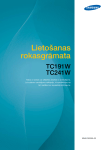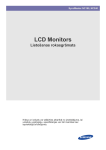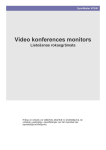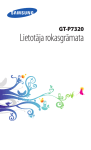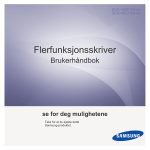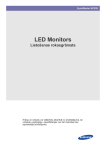Download Samsung TC240 Lietotāja rokasgrāmata
Transcript
SyncMaster TC190, TC240 LCD Monitors Lietošanas rokasgrāmata Krāsa un izskats var atšķirties atkarībā no izstrādājuma, lai uzlabotu veiktspēju, specifikācijas var tikt mainītas bez iepriekšējā brīdinājuma. Satura rādītājs GALVENIE DROŠĪBAS PASĀKUMI Pirms darba uzsākšanas . . . . . . . . . . . . . . . . . . . . . . . . . . . . . . . . . . . . 1-1 Uzglabāšana un apkope . . . . . . . . . . . . . . . . . . . . . . . . . . . . . . . . . . . . . 1-2 Drošības pasākumi . . . . . . . . . . . . . . . . . . . . . . . . . . . . . . . . . . . . . . . . . 1-3 IERĪCES UZSTĀDĪŠANA Iepakojuma saturs . . . . . . . . . . . . . . . . . . . . . . . . . . . . . . . . . . . . . . . . . 2-1 Statīva uzstādīšana . . . . . . . . . . . . . . . . . . . . . . . . . . . . . . . . . . . . . . . . 2-2 Sienas stiprinājuma uzstādīšana . . . . . . . . . . . . . . . . . . . . . . . . . . . . . 2-3 Pievienošana tīklam . . . . . . . . . . . . . . . . . . . . . . . . . . . . . . . . . . . . . . . . 2-4 Strāvas pievienošana . . . . . . . . . . . . . . . . . . . . . . . . . . . . . . . . . . . . . . . 2-5 Pievienošana citam monitoram . . . . . . . . . . . . . . . . . . . . . . . . . . . . . . . 2-6 SERIAL kabeļa pievienošana . . . . . . . . . . . . . . . . . . . . . . . . . . . . . . . . 2-7 Pievienošana printerim . . . . . . . . . . . . . . . . . . . . . . . . . . . . . . . . . . . . . 2-8 Savienošana ar datoru . . . . . . . . . . . . . . . . . . . . . . . . . . . . . . . . . . . . . . 2-9 Stereo kabeļa pievienošana . . . . . . . . . . . . . . . . . . . . . . . . . . . . . . . . 2-10 USB pievienošana . . . . . . . . . . . . . . . . . . . . . . . . . . . . . . . . . . . . . . . . 2-11 Austiņu pievienošana . . . . . . . . . . . . . . . . . . . . . . . . . . . . . . . . . . . . . 2-12 Mikrofona pievienošana . . . . . . . . . . . . . . . . . . . . . . . . . . . . . . . . . . . . 2-13 Kensington Lock . . . . . . . . . . . . . . . . . . . . . . . . . . . . . . . . . . . . . . . . . 2-14 IERĪCES LIETOŠANA Kas ir tīkla monitors? . . . . . . . . . . . . . . . . . . . . . . . . . . . . . . . . . . . . . . . 3-1 Plug & Play . . . . . . . . . . . . . . . . . . . . . . . . . . . . . . . . . . . . . . . . . . . . . . . 3-2 Standarta signāla režīmu tabula . . . . . . . . . . . . . . . . . . . . . . . . . . . . . . 3-3 Ierīces draivera instalēšana . . . . . . . . . . . . . . . . . . . . . . . . . . . . . . . . . . 3-4 Ierīces vadības pogas . . . . . . . . . . . . . . . . . . . . . . . . . . . . . . . . . . . . . . 3-5 Ekrāna regulēšanas izvēlnes lietošana (displejs ekrānā – OSD) . . . . 3-6 PROGRAMMATŪRAS INSTALĒŠANA Using Windows XPe . . . . . . . . . . . . . . . . . . . . . . . . . . . . . . . . . . . . . . . . 4-1 Natural Color . . . . . . . . . . . . . . . . . . . . . . . . . . . . . . . . . . . . . . . . . . . . . . 4-2 MagicTune . . . . . . . . . . . . . . . . . . . . . . . . . . . . . . . . . . . . . . . . . . . . . . . . 4-3 MultiScreen . . . . . . . . . . . . . . . . . . . . . . . . . . . . . . . . . . . . . . . . . . . . . . . 4-4 TRAUCĒJUMMEKLĒŠANA Monitora pašdiagnoze . . . . . . . . . . . . . . . . . . . . . . . . . . . . . . . . . . . . . . 5-1 Pirms apkopes pieprasīšanas . . . . . . . . . . . . . . . . . . . . . . . . . . . . . . . . 5-2 Bieži uzdotie jautājumi . . . . . . . . . . . . . . . . . . . . . . . . . . . . . . . . . . . . . . 5-3 PAPILDU INFORMĀCIJA Specifikācijas . . . . . . . . . . . . . . . . . . . . . . . . . . . . . . . . . . . . . . . . . . . . . 6-1 Enerģijas taupīšanas funkcija . . . . . . . . . . . . . . . . . . . . . . . . . . . . . . . . 6-2 Sazinieties ar SAMSUNG WORLDWIDE (SAMSUNG VISĀ PASAULĒ) 6-3 Izstrādājuma pareiza likvidēšana (Attiecas uz nolietotām elektriskām un elektroniskām ierīcēm) - tikai Eiropā . . . . . . . . . . . . . . . . . . . . . . . . . . . . . . . . . . . . 6-4 1 Galvenie drošības pasākumi 1-1 Pirms darba uzsākšanas Šajā rokasgrāmatā lietotās ikonas IKONA NOSAUKUMS NOZĪME Uzmanîbu Apzīmē gadījumus, kad funkcija var nestrādāt vai iestatījums var tikt atcelts. Piebilde Apzīmē ieteikumu vai padomu, kā izpildīt funkciju. Šīs rokasgrāmatas lietošana • Pirms lietojat šo ierīci, pilnībā iepazīstieties ar drošības pasākumiem. • Ja rodas kāda problēma, skatiet sadaļu 'Traucējummeklēšana'. Autortiesību paziņojums Lai uzlabotu veiktspēju, šīs rokasgrāmatas saturs var tikt mainīts bez iepriekšēja brīdinājuma. Autortiesības © 2009 Samsung Electronics Co., Ltd. Visas tiesības saglabātas. Šīs rokasgrāmatas autortiesības ir Samsung Electronics, Co., Ltd īpašums. Šīs rokasgrāmatas saturu nedrīkst jebkādā veidā ne atveidot, ne izplatīt, ne izmantot – ne daļēji, ne pilnībā bez rakstiskas Samsung Electronics, Co., Ltd atļaujas. SAMSUNG logotips un SyncMaster ir reģistrētas Samsung Electronics, Co., Ltd preču zīmes. Microsoft, Windows un Windows NT ir reģistrētas Microsoft Corporation preču zīmes. VESA, DPM un DDC ir reģistrētas Video Electronics Standard Association preču zīmes. ENERGY STAR® logotips ir reģistrēta ASV vides aizsardzības aģentūras (Environmental Protection Agency) preču zīme. Visas citas preču zīmes, kas ir minētas šajā rokasgrāmatā ir to attiecīgo uzņēmumu preču zīmes. 1-1 Galvenie drošības pasākumi 1-2 Uzglabāšana un apkope Ārējās virsmas un ekrāna apkope Tīriet produktu ar mīkstu, mitru drānu. • Netīriet ierīci ar viegli uzliesmojošām vielām, piemēram, benzolu vai šķīdinātāju, vai ar mitru drānu. Šādas rīcības rezultātā var rasties problēmas ierīces darbībā. • Neskrāpējiet ekrānu ar nagiem vai asu objektu. Šādas rīcības rezultātā ierīce var tikt saskrāpēta vai sabojāta. • Netīriet ierīci, smidzinot ūdeni tieši uz tās. Ja ūdens nokļūst ierīcē, tā var aizdegties, var rasties elektrošoks vai problēmas ierīces darbībā. • Ja tiek izmantots ultraskaņas mitrinātājs, uz īpaši spīdīgiem modeļiem var rasties balti plankumi materiāla raksturīgo īpašību dēļ. Ierīces krāsa un izskats var būt atšķirīgi atkarībā no modeļa. Par paliekošiem attēliem • Ilgu laiku rādot nekustīgu attēlu, ekrānā var rasties paliekošs attēls vai plankums. Ja ierīci nelietojat ilgāku laiku, iestatiet enerģijas taupīšanas režīmu vai ekrānsaudzētāju. • LCD paneļu ražotāju tehnoloģisko ierobežojumu dēļ šīs ierīces veidotie attēli var izskatīties gaišāki vai tumšāki, nekā tie ir patiesībā. 1ppm (miljonā daļa) pikseļa. LCD paneļa apakšpikseļu skaits atkarībā no izmēra: Apakšpikseļu skaits = maksimālā horizontālā izšķirtspēja x maksimālā vertikālā izšķirtspēja x 3 Piemērs) Ja maksimālā izšķirtspēja ir 1280x1024(1920 x 1080), apakšpikseļu skaits ir 1280x1024(1920 x 1080) x 3 = 3.932.160(6.220.800). Galvenie drošības pasākumi 1-2 1-3 Drošības pasākumi Drošības pasākumiem lietotās ikonas IKONA NOSAUKUMS NOZĪME Brīdinājums Ja netiek izpildīti pasākumi, kas ir apzīmēti ar šo zīmi, var rasties nopietni savainojumi vai pat iestāties nāve. Uzmanîbu Ja netiek izpildīti pasākumi, kas ir apzīmēti ar šo zīmi, var rasties nopietni savainojumi vai tikt sabojāts īpašums. Zīmju nozīme Nedarīt. Jāievēro. Neizjaukt. Spraudkontaktam ir jābūt atvienotam no sienas kontaktligzdas. Nepieskarties. Jābūt iezemētam, lai novērstu elektrošoku. Saistītas ar strāvu Tālāk redzamie attēli ir domāti uzziņai un var atšķirties atkarībā no modeļiem un valstīm. Brīdinājums Izvairieties no bojāta strāvas vada vai kontaktdakšas, vai bojātas vai vaļīgas kontaktligzdas izmantošanas. • Pretējā gadījumā sienas kontaktligzda pārkarstot var izraisīt ugunsgrēku. Kārtīgi ievietojiet spraudkontaktu. • Pretējā gadījumā varat izraisīt elektrošoku. Pretējā gadījumā varat izraisīt ugunsgrēku. Pārliecinieties, vai strāvas vads pievienots iezemētai kontaktligzdai (tikai iekārtām ar 1. klases izolāciju). Izvairieties pārlieki saliekt vai savīt strāvas vadu, kā arī novietot uz vada smagus objektus. • • Pretējā gadījumā varat gūt elektrošoku vai savainojumus. Uzglabājiet strāvas vadu un ierīci prom no sildītāja. • 1-3 • Pretējā gadījumā varat gūt elektrošoku vai izraisīt ugunsgrēku. Izvairieties pievienot vai atvienot strāvas padevi ar slapjām rokām. • Izvairieties no vairāku elektrisku ierīču pievienošanas vienai sienas kontaktligzdai. Pretējā gadījumā varat gūt elektrošoku vai izraisīt ugunsgrēku. Pretējā gadījumā bojāta strāvas vada dēļ varat gūt elektrošoku vai arī var izcelties ugunsgrēks. Ja spraudkontakta dakšas vai sienas kontaktligzda ir pārklāti ar putekļiem, notīriet tās ar sausu drānu. • Pretējā gadījumā varat izraisīt ugunsgrēku. Galvenie drošības pasākumi Uzmanîbu Izstrādājuma darbības laikā izvairieties no strāvas kontaktdakšas atvienošanas. • Pretējā gadījumā elektriskais šoks var sabojāt izstrādājumu. Kad atvienojat strāvas kontaktdakšu no sienas kontaktligzdas, turiet to aiz kontaktdakšas nevis aiz vada. • Izmantojiet tikai Samsung piegādāto strāvas vadu. Turklāt nelietojiet citas elektriskās ierīces strāvas vadu. • Pretējā gadījumā varat gūt elektrošoku vai izraisīt ugunsgrēku. Pievienojiet spraudkontaktu tādai sienas kontaktligzdai, ko var viegli aizsniegt. • Pretējā gadījumā varat gūt elektrošoku vai izraisīt ugunsgrēku. Ja ierīces darbībā rodas problēma, ir jāatvieno spraudkontakts, lai pilnībā atslēgtu strāvas padevi. Strāvas padevi nevar atvienot pilnībā, izmantojot tikai ierīces ieslēgšanas/izslēgšanas pogu. Saistītas ar uzstādīšanu Brīdinājums Izvairieties no degošu sveču, odu repelentu vai cigarešu novietošanas uz izstrādājuma, un neuzstādiet izstrādājumu sildītāja tuvumā. • Pretējā gadījumā varat izraisīt ugunsgrēku. Izvairieties no izstrādājumu uzstādīšanas vietās ar sliktu ventilāciju, piemēram, grāmatu plaukta vai skapja iekšpusē. • • Pretējā gadījumā varat gūt savainojumus. • Pārliecinieties, vai tiek izmantots norādītais sienas stiprinājums. Ventilācijas dēļ uzstādiet ierīci vismaz 10 cm attālumā no sienas. • Pretējā gadījumā iekšējās pārkaršanas dēļ var izcelties ugunsgrēks. Sargājiet ierīces iepakojuma plastmasas maisiņus no bērniem. • Palūdziet uzstādīšanas inženierim vai attiecīgajam uzņēmumam uzstādīt ierīci uz sienas. Uzvelkot plastmasas maisiņus uz galvas, bērni var nosmakt. Galvenie drošības pasākumi Pretējā gadījumā iekšējās pārkaršanas dēļ var izcelties ugunsgrēks. Izvairieties no izstrādājuma uzstādīšanas vietās, kas ir nestabilas vai pakļautas pārmērīgām vibrācijām, piemēram, nestabila vai vienpusīga plaukta. • Ierīce var nokrist un tā rezultātā tikt sabojāta vai arī jūs varat iegūt savainojumus. • Izmantojot monitoru vietā, kas ir pakļauta pārmērīgām vibrācijām, var rasties problēmas ierīces darbībā vai izcelties ugunsgrēks. 1-3 Izvairieties no izstrādājuma uzstādīšanas vietās, kas pakļauta putekļu, mitruma (sauna), eļļas, dūmu vai ūdens (lietus piles) iedarbībai, un no uzstādīšanas transportlīdzeklī. • Neuzstādiet ierīci vietā, kur tā ir pakļauta tiešu saules staru iedarbībai, vai siltuma avotu tuvumā, piemēram, pie kamīna vai sildītāja. • Tas var izraisīt elektrošoku vai ugunsgrēku. Tas var samazināt ierīces ekspluatācijas ilgumu vai izraisīt ugunsgrēku. Izvairieties no izstrādājuma uzstādīšanas augstumā, kur to var aizsniegt bērni. • Ja bērns pieskaras ierīcei, tā var nokrist un izraisīt ievainojumus. • Tā kā priekšpuse ir smagāka, uzstādiet ierīci uz līdzenas un stabilas virsmas. Uzmanîbu Neļaujiet ierīcei nokrist pārvietošanas laikā. • Šādas rīcības rezultātā var rasties problēmas ierīces darbībā vai ievainojumi. Kad uzstādāt ierīci uz skapīša vai plaukta, pārliecinieties, vai ierīces priekšpuse nesniedzas pāri skapīša vai plaukta malai. • Pretējā gadījumā ierīce var nokrist un tai var rasties darbības traucējumi, vai tā var izraisīt ievainojumus. • Izmantojiet izstrādājuma izmēram piemērotu skapīti vai plauktu. Nenovietojiet ierīci uz grīdas ar priekšpusi uz leju. • Tas var sabojāt ierīces paneli. Novietojot ierīci, apejieties ar to uzmanīgi. • Pretējā gadījumā var rasties problēmas ar izstrādājumu vai varat gūt savainojumus. Ja ierīce ir uzstādīta vietā, kurā darba apstākļi ievērojami mainās, apkārtējās vides dēļ var rasties nopietnas darbības kvalitātes problēmas. Šādā gadījumā uzstādiet ierīci tikai pēc konsultācijas ar vienu no mūsu apkopes inženieriem par šo tematu. • Vietas, kurās ir daudz mikroskopisku putekļu, ķīmikālijas, pārāk augsta vai pārāk zema temperatūra, liels mitrums, piemēram lidostas vai stacijas, kurās ierīce tiek lietota nepārtraukti ilgu laiku un tā tālāk. Saistītas ar tīrīšanu Tā kā virsmaktīvu vielu lietošana, kas satur lielu daudzumu spirta, šķīdinātāju vai citas stipras ķimikālijas, var izraisīt ierīces ārpuses vai paneļa redzamās virsmas krāsas maiņu vai sasprēgāšanu, izmantojiet tikai ūdeni. 1-3 Galvenie drošības pasākumi Pirms ierīces tīrīšanas atvienojiet strāvas vadu. Kad tīrāt izstrādājumu, nesmidziniet ūdeni tieši uz izstrādājuma daļām. • • Pārliecinieties, ka ūdens nenokļūst ierīcē. • Pretējā gadījumā tas var izraisīt ugunsgrēku, varat gūt elektrisko šoku vai arī var rasties problēmas ar izstrādājumu. Pretējā gadījumā varat gūt elektrošoku vai izraisīt ugunsgrēku. Uzmanîbu Izvairieties no tiešas tīrīšanas līdzekļa uzsmidzināšanas izstrādājumam. Kad tīrāt ierīci, atvienojiet strāvas vadu un uzmanīgi tīriet ierīci ar mīkstu, mitru drānu. • • Tas var izraisīt ierīces ārpuses vai redzamās paneļa daļas krāsas maiņu vai sasprēgāšanu. Izmantojiet mīkstu, mitru drānu ar ūdeni un noslaukiet ar to ierīci. Izvairieties no sekojošo ķīmisku vielu lietošanas izstrādājuma tīrīšanā: vasks, benzols, alkohols, šķīdinātāji, odu repelents, smaržas, eļļas. Tas var izraisīt ārpuses deformāciju vai krāsas noņemšanu. Tā kā ierīces ārpuse ir viegli saskrāpējama, pārliecinieties, vai lietojat pareizu drānu tīrīšanai. Izmantojiet tīrīšanas drānu ar nelielu daudzumu ūdens. Taču, ja drāna ir piesārņota ar svešķermeņiem, tā var izraisīt ārpuses skrāpējumus, tāpēc izkratiet visus svešķermeņus no drānas pirms tās lietošanas. Saistītas ar lietošanu Brīdinājums Tā kā ierīcē ir augsts spriegums, nekad neuzstādiet, neremontējiet vai nemodificējiet to pats. • Pretējā gadījumā varat izraisīt ugunsgrēku vai gūt elektrisko šoku. • Ja ierīce ir jāsalabo, sazinieties ar apkopes centru. Ja ierīce izdala dīvainas skaņas, deguma smaku vai dūmus, nekavējoties atvienojiet spraudkontaktu un sazinieties ar apkopes centru. • Kad tīrāt izstrādājumu, nesmidziniet ūdeni tieši uz izstrādājuma daļām. • Pārliecinieties, ka ūdens nenokļūst ierīcē. • Pretējā gadījumā tas var izraisīt ugunsgrēku, varat gūt elektrisko šoku vai arī var rasties problēmas ar izstrādājumu. Neļaujiet bērniem karāties izstrādājumā vai rāpties uz tā. • Pretējā gadījumā varat gūt elektrošoku vai izraisīt ugunsgrēku. Pretējā gadījumā tas var izraisīt izstrādājuma nokrišanu, kas savukārt var izraisīt savainojumus vai nāvi. Ja ierīce nokrīt vai ir sabojāts tās korpuss, izslēdziet to un atvienojiet strāvas vadu. Sazinieties ar apkopes centru. Izvairieties no dažādu priekšmetu, piemēram, rotaļlietu vai cepumu, novietošanas uz izstrādājuma. • • Pretējā gadījumā varat izraisīt ugunsgrēku vai gūt elektrisko šoku. Galvenie drošības pasākumi Ja bērns pārkaras pār ierīci, lai satvertu kādu priekšmetu, ierīce vai priekšmets var nokrist un izraisīt ievainojumus vai pat nāvi. 1-3 Ja rodas pērkons vai zibens, atvienojiet strāvas vadu un nekādā ziņā nepieskarieties antenas kabelim, jo tas ir bīstami. Izvairieties no priekšmetu nomešanas uz izstrādājuma vai pret izstrādājumu vērstiem triecieniem. • • Pretējā gadījumā varat gūt elektrošoku vai izraisīt ugunsgrēku. Pretējā gadījumā varat gūt elektrošoku vai izraisīt ugunsgrēku. Izvairieties no izstrādājuma pārvietošanas, pavelkot aiz elektrības vada vai antenas kabeļa. Ja ir radusies gāzes noplūde, nepieskarieties ierīcei vai strāvas kontaktdakšai un nekavējoties izvēdiniet telpu. • • Jebkura dzirkstele var izraisīt sprādzienu vai ugunsgrēku. • Pērkona vai zibens vētras laikā nepieskarieties strāvas vadam vai antenas kabelim. Pretējā gadījumā varat gūt elektrisko šoku, izraisīt ugunsgrēku vai arī dēļ bojājuma kabelim var rasties problēmas ar izstrādājumu. Izvairieties no izstrādājuma pacelšanas vai pārvietošanas, turot tikai aiz elektrības vada vai signāla kabeļa. Izvairieties no uzliesmojošu aerosolu vai objektu novietošanas uz izstrādājuma vai lietošanas tā tuvumā. • • Pretējā gadījumā varat gūt elektrisko šoku, izraisīt ugunsgrēku vai arī dēļ bojājuma kabelim var rasties problēmas ar izstrādājumu. Pārliecinieties, vai neesat nobloķējis ventilācijas atveri ar galdautu vai aizkaru. • Pretējā gadījumā iekšējās pārkaršanas dēļ var izcelties ugunsgrēks. Tas var izraisīt sprādzienu vai ugunsgrēku. Izvairieties no metāla objektu, piemēram ēdamo irbuļu, monētu, matadatu vai uzliesmojošu objektu ievietošanu izstrādājumā (atverēs, pieslēgvietās u.c.). • Ja ierīcē iekļūst svešķermeņi vai ūdens, izslēdziet strāvas padevi, atvienojiet strāvas vadu un sazinieties ar apkopes centru. • Pretējā gadījumā var rasties problēmas ar izstrādājumu, varat gūt elektrisko šoku vai izraisīt ugunsgrēku. Izvairieties no trauku ar šķidrumiem, piemēram, vāžu, puķupodu, dzērienu, kosmētikas līdzekļu vai medikamentu, vai metāla objektu novietošanas virs izstrādājuma. 1-3 • Ja ierīcē iekļūst svešķermeņi vai ūdens, izslēdziet strāvas padevi, atvienojiet strāvas vadu un sazinieties ar apkopes centru. • Pretējā gadījumā var rasties problēmas ar izstrādājumu, varat gūt elektrisko šoku vai izraisīt ugunsgrēku. Galvenie drošības pasākumi Uzmanîbu Ilgu laiku rādot nekustīgu attēlu, ekrānā var rasties paliekošs attēls vai plankums. • Ja ierīci nelietojat ilgāku laiku, izmantojiet enerģijas taupīšanas režīmu vai iestatiet ekrānsaudzētāju kustīga attēla režīmā. Iestatiet ierīcei atbilstošu izšķirtspēju un frekvenci. • Pretējā gadījumā tas var izraisīt acu savainojumus. Ilgstoši skatoties ierīci no pārāk tuva attāluma var sabojāt jūsu redzi. Ja ierīci nelietojat ilgāku laiku, piemēram, aizbraucat no mājām, atvienojiet strāvas vadu no sienas kontaktligzdas. • Izvairieties no izstrādājuma apgriešanas otrādi un nepārvietojiet to, turot tikai aiz statīva. • • Tā rezultāta ierīce var nokrist un tikt sabojāta vai izraisīt ievainojumus. Izvairieties lietot mitrinātāju vai plīti netālu no produkta. • Ir svarīgi atpūtināt acis (5 minūtes katru stundu), kad skatāties izstrādājuma ekrānā ilgus laika periodus. Pretējā gadījumā var sakrāties putekļi un izraisīt ugunsgrēku pārkaršanas vai īssavienojuma dēļ vai radīt elektrošoku. Pretējā gadījumā varat gūt elektrošoku vai izraisīt ugunsgrēku. Tā kā displeja panelis ir karsts pēc ilgstošas lietošanas, nepieskarieties ierīcei. Tas mazinās jebkādu acu pārpūli. Uzglabājiet mazos piederumus vietā, kur tiem nevar piekļūt bērni. Esiet uzmanīgi, kad regulējat monitora leņķi vai statīva augstumu. • Ja iespiedīsit roku vai pirkstu, varat to savainot. • Ja ierīce ir pārlieku atliekta, tā var nokrist un izraisīt ievainojumus. Izvairieties no smagu priekšmetu novietošanas virs izstrādājuma. • Pretējā gadījumā var rasties problēmas ar izstrādājumu vai varat gūt savainojumus. Pareizas pozas uzturēšana, lietojot šo ierīci Lietojot šo ierīci saglabājiet pareizu pozu. Galvenie drošības pasākumi • Iztaisnojiet muguru. • Ekrānam jāatrodas 45~50 cm (18~ 20collu) attālumā no acīm. Skatieties lejup ekrānā ar seju tā virzienā. • Lietojot šo ierīci saglabājiet pareizu pozu. • Noregulējiet ierīces leņķi tā, lai ekrānā neatspīdētu gaisma. • Turiet elkoņus pareizā leņķi un rokas vienā līmenī ar plaukstām. • Turiet elkoņus pareizā leņķī. • Novietojiet papēžus uz grīdas, kamēr ceļi ir 90 grādu vai lielākā leņķī, un turiet rokas tādā pozīcijā, lai tās būtu zemāk par sirdi. 1-3 2 Ierīces uzstādīšana 2-1 Iepakojuma saturs • Izsaiņojiet ierīci un pārbaudiet, vai iepakojumā ir iekļautas visas tālāk minētās sastāvdaļas. • Saglabājiet iepakojuma kasti, gadījumam, ja vēlāk ir nepieciešams pārvietot ierīci. Monitors IEKĎAUTĀS FUNKCIJAS Uzstādīšanas rokasgrāmata Ierīces garantija Lietošanas rokasgrāmata Strāvas vads PAPILDU DETAĻAS Tastatūra (USB) 2-1 Pele (USB) D-Sub kabelis Ierīces uzstādīšana 2-2 Statīva uzstādīšana Pirms ierīces salikšanas, novietojiet ierīci uz līdzenas un stabilas virsmas tā, lai ekrāns būtu uz leju. Novietojiet mīkstu drānu uz galda, lai tā pasargātu ierīci, un novietojiet monitoru uz tās tā, lai ierīces priekšpuse būtu uz leju. Nenoņemiet aiztura tapu pirms pamatnes uzstādīšanas. Turiet ierīces korpusu ar roku, kā parādīts attēlā. Ievietojiet statīva pamatni statīva savienotāja daļā attēlā norādītajā virzienā. Pievelciet skrūvi statīva apakšpusē līdz galam, lai tā pilnībā nofiksētos. Ierīces uzstādīšana 2-2 Pēc pamatnes uzstādīšanas, paceliet monitoru vertikāli, kā redzams attēlā. Tagad jūs varat noņemt aiztura tapu, lai noregulētu statīvu. - Uzmanîbu Izvairieties no ierīces pacelšanas, turot tikai aiz statīva. Demontāža ir montāžas darbību veikšana pretējā secībā. 2-2 Ierīces uzstādīšana 2-3 Sienas stiprinājuma uzstādīšana Pirms uzstādīšanas, demontējiet produktu, izpildot šādas darbības. Ar kreiso roku paceliet monitora statīvu tā maksimālajā leņķī un ar labo roku noņemiet dekoratīvo vāku, kā norādīts attēlā. Izskrūvējiet divas skrūves(A). Noņemiet statīva roku attēlā norādītajā virzienā. Šis produktam ir sienas stiprinājums 100 mm x 100 mm(200 mm x 100 mm), kas atbilst VESA specifikācijām. 100 mm x 100 mm 200 mm x 100 mm Sienas stiprinājuma pamatne B. Sienas stiprinājuma komplekts (papildaprīkojums) Ierīces uzstādīšana 2-3 1. Izslēdziet ierīci un atvienojiet strāvas vadu no sienas kontaktligzdas. 2. Novietojiet mīkstu drānu vai spilvenu uz līdzenas virsmas, lai pasargātu paneli, novietojiet ierīci uz drānas tā, lai monitora priekšpuse būtu uz leju. 3. Noņemiet statīvu. 4. Izlīdziniet rievu uz monitora sienas stiprinājuma pamatnes ar rievu sienas stiprinājuma komplektā un cieši nofiksējiet sienas stiprinājuma komplektu, pievelkot skrūves. 2-3 • Ja izmantojat skrūvi, kas ir garāka nekā standarta specifikācijā, var tikt sabojāta ierīces iekšpuse. • Sienas stiprinājumiem, kas neatbilst standarta VESA specifikācijām, skrūvju garums var atšķirties atkarībā no atbilstošās specifikācijas. • Nelietojiet skrūves, kas neatbilst standarta VESA specifikācijām, un neuzstādiet tās ar pārāk lielu spēku. Tas var sabojāt ierīci vai izraisīt ievainojumus, ierīces krišanas dēļ. Samsung nav atbildīgs par jebkādiem bojājumiem vai ievainojumiem. • Samsung nav atbildīgs par jebkādiem produkta bojājumiem vai ievainojumiem, kas ir radušies, izmantojot statīvu, kas neatbilst norādītajām specifikācijām, vai tādas uzstādīšanas dēļ, ko nav veicis autorizēts uzstādīšanas inženieris. • Kad uzstādāt ierīci, izmantojot sienas stiprinājumu, iegādājieties sienas stiprinājumu, kas nodrošina vismaz 10 cm attālumu no sienas. • Samsung nav atbildīgs par jebkādām problēmām, kas radušās, izmantojot statīvu, kas neatbilst norādītajām specifikācijām. • Izmantojiet sienas stiprinājumu, kas atbilst jūsu valsts specifikācijām. Ierīces uzstādīšana 2-4 Pievienošana tīklam Savienojošā detaļa var atšķirties atkarībā no ierīces modeļa. Izveidojiet savienojumu starp ierīces [LAN] pieslēgvietu un tīklu, izmantojot LAN kabeli. Ierīces uzstādīšana 2-4 2-5 Strāvas pievienošana Pievienojiet vienu strāvas vada galu ierīces STRĀVAS pieslēgvietai un otru galu sienas 220V vai 110V kontaktligzdai. (Ieejas spriegums tiek pārslēgts automātiski.) 2-5 Ierīces uzstādīšana 2-6 Pievienošana citam monitoram Izveidojiet savienojumu starp ierīces [VIDEO OUT] pieslēgvietu un monitora D-Sub pieslēgvietu, izmantojot D-Sub kabeli. Pievienojiet [VIDEO OUT] pieslēgvietai, lai attēlotu to pašu attēlu uz cita monitora. (prezentāciju nolūkos) Ierīces uzstādīšana 2-6 2-7 SERIAL kabeļa pievienošana Iespējams pievienot ierīci, kas atbalsta RS-232C savienojumu (saskarni). 2-7 Ierīces uzstādīšana 2-8 Pievienošana printerim Iespējams pievienot ierīces, kas atbalsta D-SUB 25 kontaktu savienojumu (saskarni). Ierīces uzstādīšana 2-8 2-9 Savienošana ar datoru Savienojiet ierīces [RGB IN] pieslēgvietu ar PC [D-Sub] pieslēgvietu, izmantojot PC kabeli. Izmantojiet [RGB IN] portu, lai tieši savienotu monitoru ar datoru. 2-9 Ierīces uzstādīšana 2-10 Stereo kabeļa pievienošana Savienojiet [AUDIO IN] pieslēgvietu, kas atrodas monitora aizmugurē, ar PC skaņas karti. Ierīces uzstādīšana 2-10 2-11 USB pievienošana Monitora USB pieslēgvieta atbalsta standartu Full-Speed Certified USB 2.0. Pievienojiet USB ierīces, tādas kā pele, klaviatūra un ārējās uzglabāšanas ierīces (t.i., DSC (digitālā fotokamera), MP3 perifērijas atmiņa u.c.). Varat lietot tādas USB ierīces kā peli, tastatūru, atmiņas karti Memory Stick vai ārējo cieto disku, pievienojot tās nevis datoram, bet monitora USB pieslēgvietai. 2-11 Ierīces uzstādīšana 2-12 Austiņu pievienošana Pievienojiet austiņas monitora austiņu savienojuma terminālim. Monitoram var pievienot austiņas. Ierīces uzstādīšana 2-12 2-13 Mikrofona pievienošana Pieslēdziet mikrofona kabeli mikrofona pieslēgvietai monitorā. Monitoram varat pievienot mikrofonu. 2-13 Ierīces uzstādīšana 2-14 Kensington Lock Kensington Lock ir ierīce pret zagšanu, kas ļauj lietotājiem nostiprināt ierīci tā, lai to varētu droši lietot sabiedriskās vietās. Tā kā nostiprināšanas ierīces forma un izmantošanas veids var atšķirties atkarībā no modeļa un izgatavotāja, lai uzzinātu vairāk, skatiet lietotāja rokasgrāmatu, kas ir iekļauta nostiprināšanas ierīces komplektācijā. Ir jāiegādājas papildu nostiprināšanas ierīce. Produkta nostiprināšana 1. Ievietojiet nostiprinošās ierīces nostiprinošo daļu ierīces Kensington lock caurumā ( virzienā ( ) un pagrieziet to nostiprināšanas ). 2. Pievienojiet Kensington Lock kabeli. 3. Piesieniet Kensington lock kabeli galdam vai smagam priekšmetam. Bloķēšanas ierīci var iegādāties elektronikas preču veikalā, tiešsaistes veikalā vai apkopes centrā. Ierīces uzstādīšana 2-14 3 Ierīces lietošana 3-1 Kas ir tīkla monitors? • Tīkla monitoru var izmantot tādiem pašiem mērķiem, kā parastu monitoru. Tas nodrošina arī vairums datoriem raksturīgās funkcijas, piemēram, Interneta savienojumu, dokumentu izveidošanu un attēlu rediģēšanu, izmantojot savienojumu ar saimniekdatoru, kas pievienots LAN tīklā. Papildus tam šis monitors ļauj jums pievienot ārējo ierīci (DSC, MP3, ārējo atmiņas ierīci) USB pieslēgvietai un atskaņot mūziku, filmas un spēles. • Jūs varat arī koplietot ekrānu, kas redzams uz jūsu tīkla monitora, ar citiem lietotājiem, pievienojot projektoru vai citu displeja ierīci monitora VGA OUT pieslēgvietai. Jūs varat izmantot šo funkciju video konferencēs un daudzos citos uzdevumos, kuros iestatīti vairāki cilvēki. • Papildus tam, izmantojot jūsu tīkla monitorā uzstādīto Windows XP, jūs varat veikt meklēšanu Internetā un USB atmiņā, neizmantojot saimniekdatoru. 3-1 Ierīces lietošana 3-2 Plug & Play Kad pēc ierīces iegādes, to ieslēdzat, ekrānā parādās paziņojums par optimālās izšķirtspējas iestatīšanu. Izvēlieties valodu un optimālo izšķirtspēju. ▲/▼ : Varat izvēlēties valodu ar šīm pogām. MENU : ja nospiežat šo pogu, paziņojums pazūd. Lai iestatītu optimālo izšķirtspēju. • • Noklikšķiniet ar peles labo pogu darbvirsmā un uznirstošajā izvēlnē atlasiet Rekvizīti. • Cilnē 'Iestatījumi' iestatiet optimālo izšķirtspēju. Ja nav iestatīta optimālā izšķirtspēja, paziņojums parādās 3 reizes. Ierīces lietošana 3-2 3-3 Standarta signāla režīmu tabula LCD monitoriem atšķirībā no CDT monitoriem ir viena optimāla izšķirtspēja, kas nodrošina labāku vizuālo kvalitāti atkarībā no ekrāna izmēra paneļa raksturīgo īpašību dēļ. Tāpēc vizuālā kvalitāte ir pasliktināta, ja nav iestatīta optimālā izšķirtspēja atbilstoši paneļa izmēram. Ir ieteicams iestatīt ierīces optimālo izšķirtspēju. Ja signāls no datora ir viens no tālāk redzamajiem standarta signāla režīmiem, ekrāns tiek iestatīts automātiski. Taču, ja signāls no datora nav viens no tālāk redzamajiem signālu režīmiem, var tikt parādīts tukšs ekrāns vai būt ieslēgts tikai barošanas indikators. Tāpēc konfigurējiet to tā, kā parādīts tālāk tekstā un atbilstoši grafiskās kartes lietošanas rokasgrāmatai. TC190 DISPLEJA REŽĪMS HORIZONTĀLĀ FREKVENCE (KHZ) VERTIKĀLĀ FREKVENCE (HZ) PIKSEĻU TAKTĒTĀJS (MHZ) SINHRONIZĀCIJAS POLARITĀTE (H/V) IBM, 640 x 350 31,469 70,086 25,175 +/- IBM, 720 x 400 31,469 70,087 28,322 -/+ MAC, 640 x 480 35,000 66,667 30,240 -/- MAC, 832 x 624 49,726 74,551 57,284 -/- MAC, 1152 x 870 68,681 75,062 100,000 -/- VESA, 640 x 480 31,469 59,940 25,175 -/- VESA, 640 x 480 37,861 72,809 31,500 -/- VESA, 640 x 480 37,500 75,000 31,500 -/- VESA, 800 x 600 35,156 56,250 36,000 +/+ VESA, 800 x 600 37,879 60,317 40,000 +/+ VESA, 800 x 600 48,077 72,188 50,000 +/+ VESA, 800 x 600 46,875 75,000 49,500 +/+ VESA, 1024 x 768 48,363 60,004 65,000 -/- VESA, 1024 x 768 56,476 70,069 75,000 -/- VESA, 1024 x 768 60,023 75,029 78,750 +/+ VESA, 1152 x 864 67,500 75,000 108,000 +/+ VESA, 1280 x 800 49,702 59,810 83,500 -/+ VESA, 1280 x 800 62,795 74,934 106,500 -/+ VESA, 1280 x 960 60,000 60,000 108,000 +/+ VESA, 1280 x 1024 63,981 60,020 108,000 +/+ VESA, 1280 x 1024 79,976 75,025 135,000 +/+ TC240 3-3 Ierīces lietošana DISPLEJA REŽĪMS HORIZONTĀLĀ FREKVENCE (KHZ) VERTIKĀLĀ FREKVENCE (HZ) PIKSEĻU TAKTĒTĀJS (MHZ) SINHRONIZĀCIJAS POLARITĀTE (H/V) IBM, 640 x 350 31,469 70,086 25,175 +/- IBM, 720 x 400 31,469 70,087 28,322 -/+ MAC, 640 x 480 35,000 66,667 30,240 -/- MAC, 832 x 624 49,726 74,551 57,284 -/- MAC, 1152 x 870 68,681 75,062 100,000 -/- VESA, 640 x 480 31,469 59,940 25,175 -/- VESA, 640 x 480 37,861 72,809 31,500 -/- VESA, 640 x 480 37,500 75,000 31,500 -/- VESA, 800 x 600 35,156 56,250 36,000 +/+ VESA, 800 x 600 37,879 60,317 40,000 +/+ VESA, 800 x 600 48,077 72,188 50,000 +/+ VESA, 800 x 600 46,875 75,000 49,500 +/+ VESA, 1024 x 768 48,363 60,004 65,000 -/- VESA, 1024 x 768 56,476 70,069 75,000 -/- VESA, 1024 x 768 60,023 75,029 78,750 +/+ VESA, 1152 x 864 67,500 75,000 108,000 +/+ VESA, 1280 x 800 49,702 59,810 83,500 -/+ VESA, 1280 x 800 62,795 74,934 106,500 -/+ VESA, 1280 x 960 60,000 60,000 108,000 +/+ VESA, 1280 x 1024 63,981 60,020 108,000 +/+ VESA, 1280 x 1024 79,976 75,025 135,000 +/+ VESA, 1440 x 900 55,935 59,887 106,500 -/+ VESA, 1440 x 900 70,635 74,984 136,750 -/+ VESA, 1600 x 1200 75,000 60,000 162,000 +/+ VESA, 1680 x 1050 65,290 59,954 146,250 -/+ VESA, 1920 x 1080 67,500 60,000 148,500 +/+ Horizontālā frekvence Laiku, kas nepieciešams, lai noskenētu vienu līniju ekrānā no galējās kreisās pozīcijas līdz galējai labajai pozīcijai, sauc par horizontālo ciklu un horizontālā cikla apgriezto lielumu sauc par horizontālo frekvenci. Horizontālā frekvence ir izteikta kHz vienībās. Vertikālā frekvence Panelim ir jāparāda viens un tas pats attēls ekrānā desmitiem reižu katru sekundi, lai cilvēki redzētu attēlu. Šo frekvenci sauc par vertikālo frekvenci. Vertikālā frekvence ir izteikta Hz vienībās. Ierīces lietošana 3-3 3-4 Ierīces draivera instalēšana Kad instalējat ierīces draiveri, varat iestatīt ierīcei atbilstošu izšķirtspēju un frekvenci. Ierīces draiveris ir iekļauts kompaktdiskā, kas tiek piegādāts kopā ar ierīci. Ja piegādātais draivera fails ir bojāts, lūdzu, apmeklējiet apkopes centru vai Samsung Electronics tīmekļa vietni (http://www.samsung.com/) un lejupielādējiet to. 1. Ievietojiet draivera instalācijas kompaktdisku CD ROM diskdzinī. 2. Noklikšķiniet uz "Windows Driver" (Windows draiveris). 3. Modeļu sarakstā izvēlieties savas ierīces modeli. 4. Pabeidziet atlikušās instalācijas darbības atbilstoši ekrānā redzamajām instrukcijām. 5. Pārbaudiet, vai vadības paneļa iestatījumos ir redzama vajadzīgā izšķirtspēja un ekrāna atsvaidzes intensitāte. Lai uzzinātu vairāk, skatiet dokumentu par Windows operētājsistēmu. 3-4 Ierīces lietošana 3-5 Ierīces vadības pogas Ierīces vadības pogas Pogas atrodas ierīces apakšējā daļā. IKONA MENU/ APRAKSTS Nospiediet šo pogu, lai ieraudzītu displeju ekrānā (On Screen Display – OSD). Šī poga tiek izmantota, arī lai izietu no OSD un atgrieztos augstāka līmeņa OSD izvēlnē. * Taustiņu bloķēšanas funkcija Bloķē pogas, lai uzturētu pašreizējos iestatījumus vai lai neļautu citiem lietotājiem mainīt iestatījumus. On: Ja turēsiet nospiestu [MENU] pogu 5 sekundes, taustiņu bloķēšanas funkcija tiks ieslēgta. Off: Ja nospiedīsiet [MENU] pogu 5 sekundes, taustiņu bloķēšanas funkcija tiks izslēgta. Lietotāji var iestatīt taustiņam Customized Key kādu no tālāk aprakstītajām funkcijām. Ja lietotājs nospiež pielāgoto taustiņu [ ] pēc tā iestatīšanas, tiek izpildīta konfigurētā funkcija <MagicBright> - <MagicColor> - <Color Effect> - <Image Size> Taustiņa <Customized Key> funkciju var iestatīt, izvēloties OSD displejā “<SETUP&RESET> -> <Customized Key>”. Kad uz ekrāna nav redzams OSD, nospiediet pogu, lai pielāgotu skaļumu. ▲/▼ /SOURCE Iestatiet izvēlnes elementus. Izmantojiet šo pogu, lai izvēlētos funkciju. Lai atlasītu pievienotās ierīces video signālu, kad OSD ir izslēgts, nospiediet pogu [ / SOURCE]. (Ja piespiež pogu [ /SOURCE], lai mainītu ievada režīmu, ekrāna augšējā kreisajā stūrī parādās paziņojums, kas informē par pašreizējo režīmu). AUTO Nospiediet pogu [AUTO], lai regulētu ekrāna iestatījumus automātiski. Šī funkcija ir pieejama tikai režīmā analog. Ja logā Displeja rekvizīti tiek izmainīti izšķirtspējas iestatījumi, tiek izpildīta funkcija <AUTO adjustment>. Nospiediet šo pogu, lai ieslēgtu vai izslēgtu ierīci. Ierīces lietošana 3-5 3-6 Ekrāna regulēšanas izvēlnes lietošana (displejs ekrānā – OSD) Ekrāna regulēšanas izvēlne (displejs ekrānā – OSD)Struktūra GALVENĀS IZVĒLNES PICTURE APAKŠIZVĒLNES Brightness Contrast Sharpness MagicBright Coarse MagicColor Red Green Blue Color Tone Color Effect Gamma H-Position V-Position Image Size Menu H-Position Menu V-Position Reset Menu Transparency Language Clock Off Timer On Timer On Timer Source On Timer Volume Display Time Customized Key Fine COLOR SIZE & POSITION SETUP&RESE T INFORMATION - PICTURE IZVĒLNE Brightness APRAKSTS Kontrolē ekrāna spilgtumu. Šī izvēlne nav pieejama, kad <MagicBright> ir iestatīts režīmā <Dynamic Contrast>. Contrast Kontrolē ekrānā redzamo attēlu kontrastu. Šī izvēlne nav pieejama, kad <MagicBright> ir iestatīts režīmā <Dynamic Contrast>. Šī izvēlne nav pieejama, kad <MagicColor> ir iestatīts režīmā <Full> vai <Intelligent>. Sharpness Kontrolē ekrānā redzamo attēlu detaļu skaidrību. Šī izvēlne nav pieejama, kad <MagicBright> ir iestatīts režīmā <Dynamic Contrast>. Šī izvēlne nav pieejama, kad <MagicColor> ir iestatīts režīmā <Full> vai <Intelligent>. 3-6 Ierīces lietošana IZVĒLNE MagicBright Coarse APRAKSTS Nodrošina iepriekš iestatītus attēla iestatījumus, kas ir optimizēti dažādām lietotāja vidēm, piemēram, dokumentiem, lai pārlūkotu internetu, spēlētu spēles, skatītos sporta pārraides un filmas, un tā tālāk. • <Custom> Ja iepriekš iestatītie attēla režīmi nav pietiekami, jūs, izmantojot šo režīmu, varat tieši pielāgot <Brightness> un <Contrast>. • <Text> Šis režīms nodrošina attēla iestatījumu, kas ir piemērots dokumentu rediģēšanai. • <Internet> Šis režīms nodrošina attēla iestatījumu, kas ir piemērots, lai pārlūkotu internetu (teksts + attēli). • <Game> Šis režīms nodrošina attēla iestatījumu, kas ir piemērots tādu spēļu spēlēšanai, kurās ir daudz grafikas un kurām ir nepieciešams ātra ekrāna atsvaidzes intensitāte. • <Sport> Šis režīms nodrošina attēla iestatījumu, kas ir piemērots, lai skatītos tādas sporta spēles, kurās ir daudz kustības. • <Movie> Šis režīms nodrošina spilgtuma un asuma iestatījumus, kas ir līdzīgi tiem, kādi ir TV, lai iegūtu labāku izklaides vidi (filma, DVD utt.). • <Dynamic Contrast> Automātiski kontrolē attēla kontrastu, lai spilgtie un tumšie attēli kopumā būtu sabalansēti. Noņem ekrāna vertikālo traucējumu līnijas (līniju raksti). Pēc regulēšanas ekrāna atrašanās vieta var būt izmainīta. Šādā gadījumā, pārvietojiet ekrānu tā, lai tas būtu redzams displeja paneļa centrā, izmantojot izvēlni <H-Position>. Šī funkcija ir pieejama tikai režīmā analog. Fine Noņem ekrāna horizontālo traucējumu līnijas (līniju raksti). Ja nevarat noņemt traucējumus pilnībā, izmantojot funkciju <Fine>, noregulējiet ar funkciju <Coarse> un tad atkal ar funkciju <Fine>. Šī funkcija ir pieejama tikai režīmā analog. COLOR Ierīces lietošana 3-6 IZVĒLNE MagicColor Red APRAKSTS Attēlo dabiskās krāsas daudz skaidrāk, nemainot attēla kvalitāti un izmantojot Samsung Electronics izstrādātu patentētu digitālo attēlu kvalitātes uzlabošanas tehnoloģiju. • <Off> – Izslēdz funkciju MagicColor. • <Demo> - Varat salīdzināt MagicColor apstrādātus attēlus ar sākotnējiem. • <Full> - Nodrošina skaidrāku attēlu, iekļaujot zonas, kas atbilst ādas krāsai. • <Intelligent> - Nodrošina attēlu krāsu salikumu, izņemot zonas, kas atbilst ādas krāsai. Varat noregulēt sarkanās krāsas vērtību pēc saviem ieskatiem. Šī izvēlne nav pieejama, kad <MagicColor> ir iestatīts režīmā <Full> vai <Intelligent>. Green Varat noregulēt zaļās krāsas vērtību pēc saviem ieskatiem. Šī izvēlne nav pieejama, kad <MagicColor> ir iestatīts režīmā <Full> vai <Intelligent>. Blue Varat noregulēt zilās krāsas vērtību pēc saviem ieskatiem. Šī izvēlne nav pieejama, kad <MagicColor> ir iestatīts režīmā <Full> vai <Intelligent>. Color Tone Varat iestatīt krāsas temperatūru atbilstoši savām vēlmēm. • <Cool> - Iestata ekrāna krāsas temperatūru uz vēsāku krāsu. • <Normal> - Iestata ekrāna krāsas temperatūru uz standarta krāsas temperatūru. • <Warm> - Iestata ekrāna krāsas temperatūru uz siltāku krāsu. • <Custom> - Atlasiet šo izvēlni, lai manuāli iestatītu krāsas temperatūru. Ja jums nepatīk iepriekš iestatītās krāsas, jūs varat manuāli pielāgot krāsas režīmam <Color Effect>. Šī izvēlne nav pieejama, kad <MagicColor> ir iestatīts režīmā <Full> vai <Intelligent>. Color Effect Kopējo atmosfēru varat mainīt, izmainot attēlu krāsas. Šī izvēlne nav pieejama, kad <MagicColor> ir iestatīts režīmā <Full> vai <Intelligent>. Gamma • <Off> – Izslēdz funkciju color effect. • <Grayscale> - Rāda attēlus melnbaltās krāsās. • <Green> - Rāda attēlus zaļā, monohromā krāsā. • <Aqua> - Rāda attēlus akvamarīna, monohromā krāsā. • <Sepia> - Rāda attēlus sēpijas, monohromā krāsā. Izmantojot šo izvēlni, jūs varat mainīt vidēja spilgtuma krāsu intensitāti. • <Mode1> - <Mode2> - <Mode3> <Color> funkcija nav pieejama, ja <MagicBright> ir iestatīts režīmā <Dynamic Contrast>. SIZE & POSITION 3-6 Ierīces lietošana IZVĒLNE H-Position APRAKSTS Pārvieto displeja laukuma pozīciju ekrānā horizontāli. Šī funkcija ir pieejama tikai režīmā analog. V-Position Pārvieto displeja laukuma pozīciju ekrānā vertikāli. Šī funkcija ir pieejama tikai režīmā analog. Image Size • <Auto> - Attēls tiek rādīts ievades signālu izmēru attiecībās. • <Wide> - Attēls tiek rādīts pilnekrāna režīmā neatkarīgi no ievades signālu izmēru attiecībām. • Signāls, kas nav standarta režīmu tabulā, netiek atbalstīts. • Ja ir iestatīta optimālā izšķirtspēja, izmēru attiecības nemaina, vai <Image Size> tiek iestatīts kā <Auto> vai <Wide>. Menu H-Position Varat noregulēt OSD horizontālo pozīciju. Menu V-Position Varat noregulēt OSD vertikālo pozīciju. SETUP&RESET IZVĒLNE Reset APRAKSTS Izmantojiet šo funkciju, lai atjaunotu rūpnīcas noklusējuma vizuālo kvalitāti un krāsu iestatījumus. • Menu Transparency Varat izvēlēties OSD caurspīdīgumu. • Language <No> - <Yes> <Off> - <On> Izvēlieties OSD valodu. Izvēlētā valoda attiecas tikai uz ierīces OSD. Šis iestatījums neietekmē citas datora funkcijas. Clock Faktiskā laika iestatījums. Off Timer Tiek izmantots, lai iestatītu to, ka ierīces automātiski izslēgsies noteiktā laikā. • On Timer Tiek izmantots, lai iestatītu to, ka ierīces automātiski ieslēgsies noteiktā laikā. • On Timer Source <Off> - <On> Tiek izmantots, lai pielāgotu režīmu, kad ierīce ir automātiski ieslēgusies. • Ierīces lietošana <Off> - <On> <Analog> - <Client> 3-6 IZVĒLNE APRAKSTS On Timer Volume Automātiski pielāgo skaļumu līdz noteiktam līmenim, kad ierīce ir ieslēgta. Display Time OSD automātiski pazūd, ja lietotājs neveic nevienu darbību. Varat noteikt laiku, kādu jāgaida, pirms OSD tiek paslēpts. • Customized Key <5 sec> - <10 sec> - <20 sec> - <200 sec> Varat iestatīt pielāgotā taustiņa funkciju vienā no sekojošajiem. • <MagicBright> - <MagicColor> - <Color Effect> - <Image Size> INFORMATION IZVĒLNE INFORMATION 3-6 APRAKSTS Parāda datorā iestatīto frekvenci un izšķirtspēju. Ierīces lietošana 4 Programmatūras instalēšana 4-1 Using Windows XPe Kas ir XPe klients? Microsoft Windows XP Embedded (iebūvētais) (XPe) klients izmanto Microsoft Windows XP iebūvēto operētājsistēmu. Kad XPe klientam ir savienojums ar Citrix ICA vai citu serveri, kas var nodrošināt Microsoft RDP pakalpojumu, tastatūras, peles, audio/ video un displeja datus pārraida pa tīklu, kas izveidots starp klientu un serveri. Pievienojamie serveri • • Citrix ICA (Neatkarīgās skaitļošanas arhitektūras) serveris • Microsoft Windows 2000/2003 serveris, kurā ir instalēti termināļa pakalpojumi un Citrix MetaFrame • Microsoft Windows NT 4.0 serveris, kurā ir instalēts Citrix MetaFrame Microsoft RDP (Attālās darbvirsmas protokols) serveris • Microsoft Windows 2000 serveris, kurā ir instalēti termināļa pakalpojumi • Microsoft Windows 2003 serveris • Microsoft Windows XP Professional Šajā rokasgrāmatā ir aprakstītas programmas XPe Client funkcijas. Taču tajā nav izskaidrotas programmas Windows XP Embedded vispārīgās funkcijas. Plašāku informāciju par Windows XP Embedded, skatiet Windows XP Embedded Help (palīdzība), kuru nodrošina Microsoft. Logon (pieteikšanās) Startējot klienta programmu, jūs varat pieteikties serverī, ievadot savu lietotājvārdu un paroli. Iepriekš konfigurētais noklusējuma lietotājvārds ir ‘Administrator’ (administrators) un ‘User’ (lietotājs), un to paroles ir viena atstarpe. Windows XP Embedded Desktop (darbvirsma) Lietotājs Kad jūs piesakāties, parādās lietotāja darbvirsma. Noklusējuma ikonas, kas parādās uz lietotāja darbvirsmas ir Citrix Program Neighborhood (Programmas Citrix apkaime), Remote Desktop Connection (Attālās darbvirsmas savienojums) un Internet Explorer (Pārlūkprogramma Internet Explorer). Šo savienojumu jūs varat palaist arī no izvēlnes Start (Sākt). Audio skaļuma ikonu, VNC servera ikonu un sistēmas laiku parāda lietotāja uzdevumjoslā. Kad esat pieteicies kā lietotājs, darbojas vairāki ierobežojumi, kas aizsargā sistēmu no nepareizām lietotāja darbībām. Jūs nevarat piekļūt sistēmas dziņiem, un to rekvizītu konfigurēšanai ir ierobežojumi. Lai konfigurētu klienta papildu un detalizētos iestatījumus, piesakieties kā administrators. Administrator (administrators) Ja piesakāties kā administrators, parādās administratora darbvirsma. Uz administratora darbvirsmas redzamās ikonas ir My Computer (Mans dators), My Network Places (Manas tīkla vietas), Citrix Program Neighborhood (Programmas Citrix apkaime), Remote Desktop Connection (Attālās darbvirsmas savienojums), Internet Explorer (Pārlūkprogramma Internet Explorer), un Recycle Bin (Atkritne). Citrix Program Neighborhood (Programmas Citrix apkaimi), Remote Desktop Connection (Attālās darbvirsmas savienojumu), un Internet Explorer (Pārlūkprogrammu Internet Explorer) jūs varat palaist arī no izvēlnes Start (Sākt). Audio skaļuma ikonu, VNC servera ikonu, uzlabotā rakstīšanas filtra ikonu un sistēmas laiku parāda Administrator (administratora) uzdevumjoslā. Lai pievienotu vai noņemtu programmas, ir nepieciešamas Administratora (administratora) privilēģijas. Log off (atteikšanās), Restart (restartēšana), Shut down (beidzēšana) • Lai atteiktos pašreizējā sesijā, beidzētu vai restartētu klienta programmu, izmantojiet izvēlni Start (Sākt). [Noklikšķiniet uz Programmatūras instalēšana 4-1 Start (Sākt) → Shut down (Beidzēt)]. Parādīsies dialoglodziņš Shut Down Windows (Beidzēt sistēmu Windows). Atlasiet darbību kombinētajā lodziņā un noklikšķiniet uz OK (Labi). Varat arī atteikties vai beidzēt klienta programmu, izmantojot dialoglodziņu Windows Security (Windows drošība), kas parādās nospiežot taustiņkombināciju [Ctrl + Alt + Del]. Ja ir aktivizēta ‘Force Auto Log on’ (Piespiedu automātiskā pieteikšanās), pēc katras atteikšanās reizes jūs nekavējoties atkal pieteiksieties . • Klienta izslēgšana, restartēšana un beidzēšana piemērojamas EWF (uzlabotā rakstīšanas filtra) darbībām. Lai saglabātu mainīto sistēmas konfigurāciju, jums zibatmiņā ir jāsaglabā pašreizējās sistēmas sesijas kešatmiņa. Pretējā gadījumā mainītā konfigurācija pazudīs, beidzējot vai restartējot klienta programmu. (Atteikšanās gadījumā sistēma konfigurāciju atceras nākamajā pieteikšanās reizē.) Plašāku informāciju par uzlaboto rakstīšanas filtru skatiet programmas palīdzībā. Programmas Attālās darbvirsmas savienojums Izmantojot attālās darbvirsmas savienojumu jūs attāli varat kontrolēt palaistu serveri vai citu datoru (Windows 95 vai jaunāku). • Attālā darbvirsma • Lai būtu iespējama attālā kontrole, datorā jāinstalē Windows XP Professional vai Windows 2000/2003 serveris. Šādu datoru sauc par saimniekdatoru. • Nepieciešams attāls dators, kura operētājsistēma ir jaunāka par Windows 95. Šādu attālo datoru sauc par klientu. Klientā ir jābūt instalētai klienta programmatūrai attālās darbvirsmas savienojumam. • Jums ir nepieciešams arī savienojums ar Internetu. Augsta snieguma nodrošināšanai ir piemērots joslas platuma Interneta savienojums. Taču tā kā attālai saimniekdatora kontrolei, attālā darbvirsma pārraida minimālu datu kopu, ieskaitot arī displeja un tastatūras datus, joslas platuma Interneta savienojums nav nepieciešams. Jūs varat izmanto attālo darbvirsmu ar maza joslas platuma Interneta savienojumu. Izmantojot attālo darbvirsmu uz Windows XP Professional, jūs nevarat izmantot sava datora operētājsistēmu. • • 4-1 Datora iespējošana par saimniekdatoru Lai kontrolētu to no cita datora, iespējojiet attālās darbvirsmas funkciju. Lai savā datorā iespējotu attālo darbvirsmu, piesakieties kā administrators vai administratoru grupas biedrs. Veiciet šādas darbības: • atveriet sistēmu mapi izvēlnē Control Panel (Kontroles panelis). Noklikšķiniet uz Start (Sākt), norādiet uz Settings (Iestatījumi), noklikšķiniet uz Control Panel (Kontroles panelis) un pēc tam veiciet dubultklikšķi uz ikonas System (Sistēma). • Cilnē Remote (Attāli) atzīmējiet izvēles rūtiņu "Allow users to connect remotely to this computer" (Ļaut lietotājiem attāli izveidot savienojumu ar šo datoru). • Pārliecinieties, vai jums ir atbilstošas atļaujas, lai izveidotu attālu savienojumu ar savu datoru, un noklikšķiniet uz OK (labi). • Atstājiet datoru darbojamies un pieslēgtu klienta tīklam ar Interneta piekļuvi. Attālās darbvirsmas sesijas startēšana klientā Kad saimniekdators ir iespējots atļaut attālos savienojumus un uz Windows programmatūras balstītā klienta datorā ir Programmatūras instalēšana instalēta klienta programmatūra, jūs varat sākt attālās darbvirsmas sesiju. Vispirms izveidojiet virtuālu privāto tīkla savienojumu klienta datoram ar jūsu saimniekdatoru. 1. noklikšķiniet uz Start (Sākt), norādiet uz Programs (Programmas) un pēc tam noklikšķiniet uz Remote Desktop Connection (Attālās darbvirsmas savienojums). Vai veiciet dubultklikšķi uz ikonas Remote Desktop Connection (Attālās darbvirsmas savienojums). Atvērsies attālās darbvirsmas savienojuma logs. 2. Ievadiet saimniekdatora nosaukumu. Noklikšķinot uz pogas Options (Opcijas), varat konfigurēt detalizētos iestatījumus. Palīdzības fails šim monitoram nav pieejams. 3. Opcijas - Vispārīgi: lai izveidotu savienojumu ar saimniekdatoru, ievadiet pieteikšanās informāciju. Ievadiet savu lietotājvārdu un paroli, lai pieteiktos saimniekdatorā automātiski. - Displejs: Attālās darbvirsmas savienojums nosūta un saņem saspiestos ekrāna datus. Ja iestatīsiet augstu izšķirtspēju un krāsas kvalitāti, ātrums var palēnināties. Programmatūras instalēšana 4-1 - Vietējais resurss: norādiet, vai izmantot cietos diskus un portus. - Programmas : norādiet, vai parādīt darbvirsmu vai arī palaist lietojumprogrammu katrā savienojuma izveidošanas reizē. Noklusējums ir ‘Desktop’ (Darbvirsma). - Pieredze: varat izvēlēties savienojuma ātrumu, kā arī atlasīt un koplietot vides opcijas. 4-1 Programmatūras instalēšana 4. Noklikšķiniet uz Connect (Izveidot savienojumu). Parādīsies dialoglodziņš Log On to Windows (Pieteikties sistēmā Windows). 5. Dialoglodziņā “Log On to Windows” (Pieteikties sistēmā Windows) ievadiet savu lietotājvārdu, paroli un domēnu (ja nepieciešams), pēc tam noklikšķiniet uz OK (Labi). Atvērsies attālās darbvirsmas logs un jūs redzēsiet darbvirsmas iestatījumus, failus un programmas, kas atrodas uz saimniekdatora. Plašākai informācijai par attālās darbvirsmas savienojumiem, apmeklējiet Microsoft tīmekļa vietni. RealVNC serveris RealVNC (Virtuālā tīklskaitļošana) ir programmatūras programma, kas ļauj jums izveidot savienojumu ar citu datoru tīklā un kontrolēt to attāli. Salīdzinot ar Windows termināļa pakalpojumu, kuram ir līdzīga funkcija, RealVNC vienlaicīgi ļauj izveidot savienojumu ar serveri tikai vienam administratoram. Tas nozīmē, ja savienojumu ar serveri kā administrators ir izveidojis cits lietotājs, iepriekšējo administratora savienojumu atvienos. Programmā RealVNC serveris un skatītājs sazinās ar VNC protokola starpniecību. Instalējiet RealVNC serveri uz datora, kuru vēlaties attāli kontrolēt, savukārt uz datora, kas attāli kontrolē datoru, kurā instalēts RealVNC, instalējiet VNC skatītāju. Tādējādi RealVNC servera programma tiek uzstādīta uz XPe Klient. Izmantojot šo programmu, jums nav tieši jāpārvietojas uz klienta vietni, lai atrisinātu tā problēmas. Tā vietā jūs varat izveidot savienojumu ar klientu no servera un atrisināt problēmas attāli. Šim mērķim tiek izmantots RealVNC. RealVNC servera rekvizītus var konfigurēt tikai administrators. Lai parādītos RealVNC konfigurēšanas dialoglodziņš, sistēmas grozā divreiz noklikšķiniet uz RealVNC ikonas. No šī dialoglodziņa jūs varat palaist VNC serveri un konfigurēt paroli un dažādus rekvizītus. Iestatītā noklusējuma parole ir ‘Administrator’ (Administrators). Ņemiet vērā, ka tā ir reģistrjutīga. Programma Internet Explorer Programmā XPe Client ir iekļauta programma Internet Explorer. Izmantot šo programmu ir atļauts visiem klientiem. Plašākai informācijai par programmu Internet Explorer, apmeklējiet Microsoft tīmekļa vietni. Uzlabotais rakstīšanas filtrs Uzlabotais rakstīšanas filtrs (EWF) aizsargā zibatmiņas saturu no rakstīšanas piekļuves, tādējādi, pagarinot zibatmiņas ierīces kalpošanas ilgumu. EWF neļauj tieši piekļūt zibatmiņas saturam, bet caur kešatmiņu nodrošina lasīšanas un rakstīšanas piekļuvi klientam. Ja aktivizēts EWF, dati netiek saglabāti zibatmiņā. Kešatmiņā glabātie dati ir derīgi tikai klienta darbības laikā. Restartējot vai beidzējot klientu, kešatmiņas dati pazudīs. Tādēļ, lai saglabātu reģistrā, izlasē, sīkdatņu mapēs u.c. saglabātos datus, kešatmiņā saglabātais saturs ir jāpārsūta uz zibatmiņas disku. Ja kešatmiņā nevar ierakstīt, jo atmiņā trūkst vietas, parādās kļūdas ziņojums. Ja parādās šis ziņojums, deaktivizējiet EWF, lai izlīdzinātu EWF kešatmiņas apjomu. Lai izsauktu EWF pārvaldnieku, lietotājs var veikt dubultklikšķi uz groza, kas atrodas ekrāna labās puses apakšējā stūrī. Lietotājs var arī mainīt Programmatūras instalēšana 4-1 EWF konfigurāciju, komandu uzvednē ievadot EWF pārvaldības komandas. Lai veiktu šo darbību, ir nepieciešamas administratora privilēģijas. • Diska ierakstaizsardzības iespējošana un datora restartēšana Ja EWF ir atspējots, iespējojiet to. Ja šis vienums ir atlasīts, kešatmiņa ir izlīdzināta un EWF ir iespējots. Pēc datora restartēšanas klienta konfigurācijas un failu sistēmu informāciju ieraksta kešatmiņā. Šo darbību varat veikt arī ievadot komandu uzvednē “ewfmgr.exe c: -enable” (iespējot) komandu uzvednē un restartējot datoru. • Diska ierakstaizsardzības atspējošana un datora restartēšana Šo vienumu aktivizē, kad darbojas EWF filtrs. Ja ir atlasīts šis vienums, pašreizējos klienta stāvokļus (kešatmiņā saglabātos) saglabā zibatmiņā un EWF atspējo. Pēc datora restartēšanas klienta konfigurācijas un failu sistēmu informāciju ieraksta zibatmiņā. Šo darbību varat veikt arī ievadot komandu uzvednē “ewfmgr.exe c: -commitanddisable” (iesniegt un atspējot) komandu uzvednē un restartējot datoru. • Izmaiņu ierakstīšana diskā Šo vienumu aktivizē, kad darbojas EWF filtrs. Ja ir atlasīts šis vienums, pašreizējos klienta stāvokļus (kešatmiņā saglabātos) saglabā zibatmiņā. Taču EWF stāvoklis nemainīsies. Šo darbību varat veikt arī ievadot komandu uzvednē “ewfmgr.exe c: -commit” (iesniegt). Aizsargāto sējumu konfigurāciju varat apskatīt, ievadot “ewfmgr.exe c:” komandu uzvednē. Uz failiem balstîts rakstîðanas filtrs (FBWF) Uz failiem balstîts rakstîðanas filtrs (FBWF) aizsargâ klienta atmiòu, lai neviens nesankcionçti to nevarçtu pârrakstît. Ierobeþojot pârmçrîgu rakstîðanu, datus saglabâjot atmiòâ, FBWF ïauj ilgstoði izmantot klientu. Ja nepiecieðama ievadizvade, FBWD paredz, ka klients veic darbîbas izmantojot keðatmiòu, nevis atmiòu, tâdçjâdi aizsargâjot atmiòu. Klientam veicot parastas darbības, kešatmiņā saglabātie dati glabājas. Tos noòem pçc restartçðanas vai izieðanas. Lai saglabâtu izmaiòas, attiecîgais fails jâieraksta diskâ, izmantojot saskaòoðanas komandu. Ja nezinât, kurð fails mainîts, atspçjojiet FBWF, mainiet to un iespçjojiet to no jauna. 4-1 Programmatūras instalēšana FBWF iespçjams vadît, komandu uzvednç izmantojot daþâdas fbwfmgr komandas opcijas. • • • FBWF iestatîðana • Pašreizējais FBWF stāvoklis: attçlo FBWF paðreizçjo stâvokli (iespçjots vai atspçjots). • Sāknēšanas komanda: attçlo FBWF komandu, kas tiks izmantota nâkamajâ sâknçðanâ. • Izmantotā atmiņa: attēlo, cik daudz RAM atmiņas izmanto FBWF. Ja paðreizçjais stâvoklis iestatîts kâ „Atspçjots”, izmantotâ atmiòa ir 0 KB. • Maksimālā atmiņa: attçlo maksimâlo RAM atmiòas izmçru, ko var izmantot FBWF. FBWF komanda • FBWF iespējošana un sistēmas restartēšana: iespçjo atspçjoto FBWF un restartç klientu. Ja klients netiek restartçts, sâknçðanas komandu maina pret BWF_ENABLE, un paðreizçjais stâvoklis netiek mainîts. • FBWF atspējošana un sistēmas restartēšana: atspçjo iespçjoto FBWF un restartç klientu. Ja klients netiek restartçts, sâknçðanas komandu maina pret FBWF_DISABLE, un paðreizçjais stâvoklis netiek mainîts. • Izmaiņu ierakstīšana diskā: pat ja diskus aizsargâ FBWF, iespçjams pievienot vai dzçst failus, ko vçlaties tajos saglabât. Lai ierakstîtu izmaiòas diskâ, noklikðíiniet uz pogas [Ierakstît izmaiòas diskâ]. Sesijas stâvoklis • Pašreizējā sesija: attçlo sçjumus, ko aizsargâ FBWF, un ðajos sçjumos esoðo mapju un failu sarakstu, uz ko neattiecas FBWF aizsardzîba. • Nākamā sesija: atlasa sçjumus, ko aizsargâ FBWF, kad klients nâkamajâ reizç tiek sâknçts. Tas arî atlasa mapes un failus, uz kuriem nevçlaties attiecinât FBWF aizsardzîbu. Programma Windows Media Player Programmā XPe Client ir iekļauta arī programma Windows Media Player 6.4. Izmantojot programmu Windows Media Player, varat atskaņot audio un video failus tīmekļa vietnē. Control Panel (Kontroles panelis) Programma Windows Firewall (Windows ugunsmūris) Programma Windows Firewall (Windows ugunsmūris) veic turpmāku jūsu klienta aizsardzību. Programma Windows Firewall (Windows ugunsmūris) ļauj jums ierobežot datus, kas ienāk klientā no citiem datoriem, tādējādi padarot klienta datu kontroli efektīvāku. Papildus tam, tas nodrošina arī barjeru starp klientu un tīkla savienojumiem, novēršot nesankcionētu piekļuvi, kā arī tīklu vīrusu un tārpu iekļūšanu datorā. Ugunsmūri var uzskatīt par sargu, kas identificē no Interneta un citiem tīkliem ienākošos datus. Atkarībā no ugunsmūra iestatījumiem, dators ienākošos datus pieņem vai noraida. Programma Windows Firewall (Windows ugunsmūris) pēc noklusējuma ir instalēta un aktivizēta uz jūsu klienta. Taču jūsu administrators to var izslēgt. Jūs varat izvēlēties un atlasīt citu ugunsmūri. Jums nav obligāti jāizmanto programma Windows Programmatūras instalēšana 4-1 Firewall (Windows ugunsmūris). Izvērtējiet citu ugunsmūru funkcijas un izvēlieties labāko, kas atbilst jūsu prasībām. Lai instalētu un palaistu citu ugunsmūri, izslēdziet Windows Firewall (Windows ugunsmūris). Lai ieslēgtu vai izslēgtu Windows Firewall (Windows ugunsmūris) jums jāpiesakās kā administratoram. Lai ieslēgtu vai izslēgtu Windows Firewall (Windows ugunsmūri) veiciet turpmāk minētās darbības. 1. Palaidiet Windows Firewall (Windows ugunsmūri). 2. Zīmnē General (Vispārīgi) noklikšķiniet uz vienas no šīm iespējām: • On (Ieslēgts) (ieteicams): šis ir normālai lietošanai ieteicamais iestatījums. • On with no exceptions (Ieslēgts, bez izņēmumiem): šis iestatījums bloķē visas nevēlamās piekļuves jūsu klientam, to vidū arī visus zīmnē Exceptions (Izņēmumi) atlasītos programmu un pakalpojumu pieprasījumus. Izmantojiet šo iestatījumu, kad vēlaties maksimāli aizsargāt klientu. • Off (Izslēgts) (nav ieteicams): Ja izslēgsiet Windows Firewall (Windows ugunsmūra) jūsu klients kļūs vājāks pret vīrusiem un iebrucējiem. Utilītprogrammu konfigurēšana Lokālais dzinis • C dzinis Sistēmai izmanto C dzini. Ja ir pieejams mazāk nekā 3MB brīvas vietas, klienta operētājsistēma nevar darboties. Tāpēc vienmēr pārliecinieties, vai ir pietiekami daudz brīvas vietas. EWF var palīdzēt uzturēt brīvu vietu, neļaujot tiešu datu ierakstīšanu C dzinī. • Failu saglabāšana Jūsu klients izmanto fiksētu zibatmiņas apjomu. Tādēļ iesakām saglabāt failus serverī, nevis klientā. Tīkla dziņa kartēšana Administrators var kartēt mapi tīkla dzinī. Lai saglabātu kartēšanas informāciju pēc klienta restartēšanas, rūpīgi ievērojiet šos norādījumus. • Dialoglodziņā Map Network Drive (Kartēt tīkla dzini) atzīmējiet izvēles rūtiņu Reconnect at logon (Piesakoties, atkārtoti pievienot). • Ja iespçjots EWF vai FBWF, izmaiòas tiek saglabâtas diskâ. MUI instalēšana (Vairākvalodu lietotāja saskarne) MUI uzstādīšanas programma palīdz iestatīt XPe klienta valodas. Jūs varat arī izdzēst oriģinālo valodas paketi, lai palielinātu pieejamo brīvo vietu diskā Ja vēlaties mainīt noklusējuma valodu, standartus vai formātus, kontroles panelī izmantojiet izvēlni Regional Options (Reģionālās opcijas). Lai pievienotu valodu XPe klientam, veiciet šādas darbības: 4-1 • Piesakieties kā administrators. • Ja iespçjots EWF vai FBWF, tas pirms instalâcijas sâkðanas jâatspçjo. • Noklikšķiniet uz Start (Sākt), pēc tam uz Run (Palaist). Atvērtajā logā ievadiet muisetup.exe un noklikšķiniet uz OK (Labi). Instalējamo valodu sarakstu parāda tāpat, kā redzams zemāk. Piesakieties kā administrators. • Atlasiet instalējamo valodu un izvēlnē File (Fails) noklikšķiniet uz Install (Instalēt). Sāksies instalēšana. Piesakieties kā Programmatūras instalēšana administrators. Izvēlnes File (Fails) izvēlnē Delete (Dzēst) jūs varat izdzēst oriģinālo valodu paketi. Šī darbība izdzēš tikai oriģinālo valodu paketi un neizdzēš uz XPe klienta instalēto kopiju. Sistēmas atkopšana Pārskats XPe klients nodrošina atkopšanas funkciju, kas, saskaroties ar nopietnu problēmu, ļauj jums atgriezties dublējumsistēmā. Varat dublēt OS attēlu, kas normāli darbojas USB atmiņā vai PXE serverī. Varat atgriezties pie dublētā attēla, ja klients saskaras ar kādu no šīm problēmām: • Nejauši izdzēsts vai bojāts sistēmas fails • Nestabils klienta dators vai ierīces diskdziņa problēma • Problēmas, kas radušās pēc jaunas programmas vai ierīces uzstādīšanas • Klienta datorā ir nokļuvis vīruss • Neizdodas startēt Windows XP Embedded failus, Nejauši izdzēsts vai bojāts sistēmas fails Sistēmas atkopšana • • Atkopšana, izmantojot USB atmiņu Veicot šīs darbības, jūs varat saglabāt visus vajadzīgos failus USB atmiņā, sāknēt dublējumsistēmu USB atmiņā un atkopt sistēmu. • Lai varētu sāknēt USB atmiņu, formatējiet tās sistēmu. • Saglabājiet Windows XP Embedded attēlu un Backup/Recovery (Dublēšanas/atkopšanas) utilītprogrammu, kuru vēlāk atkops USB atmiņā. • Sāknējiet, izmantojot USB atmiņu. • Atkopiet sistēmu, izmantojot Windows XP Embedded attēlu un Backup/Recovery (Dublēšanas/atkopšanas) utilītprogrammu USB atmiņā. Atkopšana, izmantojot tīkla sāknēšanu Šo metodi nodrošina PXE (Preboot eXecution Environment – priekšsāknēšanas izpildes vides) serveris. PXE serveris nodrošina klienta/servera saskarni, kas ir balstīta uz TCP/IP, DHCP un TFTP. Tas ļauj administratoram no attāluma tīklā konfigurēt un sāknēt klienta operētājsistēmu. • PXE servera implementācija • Saglabājiet Windows XP Embedded attēlu un Backup/Recovery (Dublēšanas/atkopšanas) utilītprogrammu, kuru vēlāk atkops PXE serverī. • Tīklā sāknējiet klientu. • Tīklā atkopiet sistēmu, izmantojot Windows XP Embedded attēlu un Backup/Recovery (Dublēšanas/atkopšanas) utilītprogrammu, kas saglabātas uz PXE servera. Plašāk par to lasiet „PXE servera lietošanas pamācība”. Programmatūras instalēšana 4-1 4-2 Natural Color Kas ir Natural Color ? Viena no problēmām, ar ko saskaras datoru lietotāji, ir tāda, ka krāsas, ko viņi redz, atšķiras no tām, kādas ir izdrukātajos attēlos, kuri ir pirms tam ir ievadīti, izmantojot skeneri vai digitālo kameru. Natural Color ir krāsu pārvaldības sistēma, ko izstrādājusi Samsung Electronics, lai atrisinātu šo problēmu. Šī programmatūra darbojas tikai ar Samsung ierīcēm un ļauj noregulēt ierīcē redzamās krāsas, kā arī saskaņo tās ar izdrukāto attēlu krāsām. Lai uzzinātu vairāk, skatiet programmatūras tiešsaistes palīdzību (F1). Natural Color tiek nodrošināta tiešsaistē. Jūs varat to lejupielādēt un uzinstalēt no zemāk redzamās tīmekļa vietnes; http://www.samsung.com/us/consumer/learningresources/monitor/naturalcolorexpert/pop_download.html 4-2 Programmatūras instalēšana 4-3 MagicTune Kas ir MagicTune ? MagicTune ir programmatūra, kas palīdz noregulēt monitoru, sniedzot plašus monitora funkciju aprakstus un viegli saprotamas vadlīnijas. Jūs varat noregulēt ierīci ar peli un tastatūru, neizmantojot ierīces vadības pogas. Programmatūras instalēšana 1. Ievietojiet instalācijas kompaktdisku CD ROM diskdzinī. 2. Izvēlieties MagicTune iestatīšanas programmu. Ja galvenajā ekrānā neparādās programmatūras instalācijas uznirstošais ekrāns, atrodiet un veiciet dubultklikšķi uz MagicTune iestatīšanas faila CD-ROM diskdzinī. 3. Izvēlieties instalēšanas valodu un noklikšķiniet uz [Next] (Tālāk). 4. Pabeidziet atlikušās programmatūras instalēšanas darbības atbilstoši ekrānā redzamajām instrukcijām. • Programmatūra var nedarboties pareizi, ja nerestartējat datoru pēc instalēšanas. • Atkarībā no datora sistēmas un ierīces specifikācijām ikona MagicTune var arī neparādīties. • Ja neparādās īsinājumikona, nospiediet taustiņu F5. Instalācijas ierobežojumi un problēmas (MagicTune™) MagicTune™ instalāciju var ietekmēt grafiskā karte, mātes plate un tīkla vide. Sistēmas prasības OS • Windows 2000 • Windows XP Home Edition • Windows XP Professional • Windows Vista MagicTune™ ieteicams izmantot Windows 2000 vai jaunāku versiju. Datora aparatūra • Vismaz 32 MB atmiņas • Vismaz 60 MB brīvas vietas cietajā diskā Lai iegūtu plašāku informāciju, apmeklējiet tīmekļa vietni. Programmatūras noņemšana Programmu MagicTune™ var noņemt, tikai izmantojot operētājsistēmas Windows iespēju [Pievienot vai noņemt programmas ]. Lai noņemtu MagicTune™, izpildiet šādas darbības: 1. Noklikšķiniet uz [Sākt], izvēlieties [Iestatījumi] un izvēlnē atlasiet [Vadības panelis]. Operētājsistēmā Windows XP noklikšķiniet uz [Sākt] un izvēlnē atlasiet [Vadības panelis]. 2. Divreiz uzklikšķiniet uz [Add or Remove Programs] (Pievienot vai noņemt programmas) ikonas vadības panelī. 3. Logā [Pievienot/noņemt] atrodiet un izvēlieties MagicTune™ tā, lai tā būtu izcelta. Programmatūras instalēšana 4-3 4. Noklikšķiniet uz [Mainīt vai noņemt programmas], lai noņemtu programmatūru. 5. Izvēlieties [Jā], lai sāktu MagicTune™ noņemšanu. 6. Pagaidiet, līdz parādās paziņojuma lodziņš, kas informē, ka programmatūra ir pilnībā noņemta. Lai saņemtu tehnisko atbalstu, atbildes uz visbiežāk uzdotajiem jautājumiem (FAQ) vai informāciju par MagicTune™ programmatūras atjauninājumiem, lūdzu, apmeklējiet mūsu tīmekļa vietni. (http://www.samsung.com) 4-3 Programmatūras instalēšana 4-4 MultiScreen Kas ir MultiScreen ? MultiScreen ļauj lietotājiem izmantot ekrānu, iedalot to vairākās sadaļās. Programmatūras instalēšana 1. Ievietojiet instalācijas kompaktdisku CD ROM diskdzinī. 2. Izvēlieties MultiScreen iestatīšanas programmu. Ja galvenajā ekrānā neparādās programmatūras instalācijas uznirstošais ekrāns, atrodiet un veiciet dubultklikšķi uz MultiScreen iestatīšanas faila CD-ROM diskdzinī. 3. Kad atveras instalēšanas vednis, noklikšķiniet uz [Next] (Tālāk). 4. Pabeidziet atlikušās programmatūras instalēšanas darbības atbilstoši ekrānā redzamajām instrukcijām. • Programmatūra var nedarboties pareizi, ja nerestartējat datoru pēc instalēšanas. • Atkarībā no datora sistēmas un ierīces specifikācijām ikona MultiScreen var arī neparādīties. • Ja neparādās īsinājumikona, nospiediet taustiņu F5. Instalācijas ierobežojumi un problēmas (MultiScreen) MultiScreen instalāciju var ietekmēt grafiskā karte, mātes plate un tīkla vide. Operētājsistēma OS • Windows 2000 • Windows XP Home Edition • Windows XP Professional • Windows Vista Programmai MultiScreen ir ieteicama operētājsistēma Windows 2000 vai jaunāka tās versija. Datora aparatūra • Vismaz 32 MB atmiņas • Vismaz 60 MB brīvas vietas cietajā diskā Programmatūras noņemšana Noklikšķiniet uz [Sākt], izvēlieties [Iestatījumi]/[Vadības panelis] un tad veiciet dubultklikšķi uz [Pievienot vai noņemt programmas]. Programmu sarakstā izvēlieties MultiScreen un noklikšķiniet uz pogas [Pievienot/dzēst]. Programmatūras instalēšana 4-4 5 Traucējummeklēšana 5-1 Monitora pašdiagnoze • Ir iespējams pārbaudīt, vai produkts darbojas pareizi, izmantojot pašdiagnozes funkciju. • Ja parādās tukšs ekrāns un mirgo barošanas indikators, pat ja ierīce un dators ir pareizi savienoti, izpildiet pašdiagnozes funkciju atbilstoši zemāk aprakstītajām procedūrām. 1. Izslēdziet ierīci un datoru. 2. Atdaliet signāla kabeli no produkta. 3. Ieslēdziet ierīci. 4. Ja izstrādājums darbojās pareizi, parādās ziņojums <Check Signal Cable>. Šādā gadījumā, ja atkal ir redzams tukšs ekrāns, pārliecinieties, vai nav problēmas ar datoru vai savienojumu. Ierīce darbojas pareizi. 5-1 Traucējummeklēšana 5-2 Pirms apkopes pieprasīšanas Pirms apkopes pieprasīšanas pēc iegādes, lūdzu, pārbaudiet tālāk aprakstītos punktus. Ja problēma turpinās, lūdzu, sazinieties ar tuvāko Samsung Electronics apkopes centru. PARĀDĀS TUKŠS EKRĀNS/ES NEVARU IESLĒGT IERĪCI Vai strāvas vads ir pievienots pareizi? Pārbaudiet strāvas vada stāvokli. Vai ekrānā ir redzams ziņojums <Check Signal Cable>? Pārbaudiet kabeli, kas savieno datoru un ierīci. Ja paziņojums parādās ekrānā pat tad, ja kabelis ir pareizi pievienots, pārbaudiet ievades signālu, nospiežot ierīces pogu /SOURCE. Vai ekrānā ir redzams paziņojums <Not Optimum Mode>? Tas notiek, ja signāls no grafiskās kartes pārsniedz maksimālo ierīces izšķirtspēju vai frekvenci. Šādā gadījumā, iestatiet ierīcei piemērotu izšķirtspēju un frekvenci. Vai ir redzams tukšs ekrāns un barošanas indikators mirgo ar 1 sekundes intervālu? Tas notiek, ja darbojas enerģijas taupīšanas funkcija. Ja noklikšķināsit ar peli vai nospiedīsit jebkuru taustiņu, ekrāns atkal ieslēgsies. NEPARĀDĀS EKRĀNA REGULĒŠANAS IZVĒLNE (OSD). Vai atcēlāt ekrāna regulēšanu? Pārbaudiet, vai ir izslēgta OSD regulēšanas bloķēšanas funkcija. KRĀSA IR DĪVAINA/ATTĒLS TIEK RĀDĪTS MELNBALTĀS KRĀSĀS Vai viss ekrāns tiek rādīts vienā krāsā, kā skatoties uz ekrānu caur celofāna papīru? Pārbaudiet kabeļa savienojumu ar datoru. Pilnībā no jauna ievietojiet grafisko karti datorā. Pārbaudiet, vai <Color Effect> ir iestatīta kā <Off>. Vai grafiskā karte ir konfigurēta pareizi? Iestatiet grafisko karti, ievērojot lietotāja rokasgrāmatā norādīto. DISPLEJA LAUKUMS PĒKŠŅI PĀRVIETOJAS UZ MALU VAI UZ CENTRU. Vai mainījāt grafisko karti vai draiveri? Lūdzu, nospiediet pogu [AUTO], lai izpildītu automātiskās regulēšanas funkciju. Vai nomainījāt izšķirtspēju un frekvenci uz tādu, kas ir piemērota ierīcei? Iestatiet piemērotu grafiskās kartes izšķirtspēju un frekvenci, Vai grafiskā karte ir konfigurēta pareizi? skatiet (Standarta signālu režīmu tabula) Iestatiet grafisko karti, ievērojot lietotāja rokasgrāmatā norādīto. ATTĒLIEM NAV FOKUSA. Vai nomainījāt izšķirtspēju un frekvenci uz tādu, kas ir piemērota ierīcei? Iestatiet piemērotu grafiskās kartes izšķirtspēju un frekvenci, skatiet (Standarta signālu režīmu tabula) TIEK RĀDĪTAS 16 BITU KRĀSAS (16 KRĀSAS). KRĀSA IR IZMAINĪJUSIES PĒC GRAFISKĀS KARTES MAIŅAS. Vai instalējāt ierīces draiveri? Windows ME/XP/2000 : Vēlreiz iestatiet krāsu, izvēloties Vadības panelis → Displejs → Iestatījumi. Vai grafiskā karte ir konfigurēta pareizi? Vēlreiz konfigurējiet krāsu atbilstoši jaunās grafiskās kartes draiverim. Traucējummeklēšana 5-2 KAD PIEVIENOJU MONITORU, PARĀDĀS PAZIŅOJUMS 'NEZINĀMS MONITORS, ATRASTS PLUG&PLAY (VESA DDC) MONITORS'. Vai instalējāt ierīces draiveri? Instalējiet ierīces draiveri, ievērojot to, kas ir rakstīts aprakstos par draivera instalēšanu. Pārbaudiet, vai tiek atbalstītas visas Plug&Play (VESA DDC) funkcijas, uzziņai izmantojot grafiskās kartes lietotāja rokasgrāmatu. Instalējiet ierīces draiveri, ievērojot to, kas ir rakstīts aprakstos par draivera instalēšanu. SĀKNĒJOT DATORU, ATSKAN ĪSI SKAŅAS SIGNĀLI. Ja īsie skaņas signāli atskan 3 vai vairākas reizes datora sāknēšanas laikā, lūdzu, pieprasiet datora apkopi. AR SKAŅU SAISTĪTAS PROBLĒMAS Nav skaņas Pārliecinieties, vai audio kabelis ir cieši savienots gan ar monitora audio ieejas pieslēgvietu, gan ar skaņas kartes audio izejas pieslēgvietu. Pārbaudiet skaņas līmeni. Skaņas līmenis ir pārāk zems. Pārbaudiet skaņas līmeni. Ja pēc tam, kad skaņas kontrole ir pagriezta līdz maksimālajai robežai, skaņas līmenis joprojām ir pārāk zems, pārbaudiet skaņas kontroli datora skaņas kartē vai programmatūrā. 5-2 Traucējummeklēšana 5-3 Bieži uzdotie jautājumi BIEŽĀK UZDOTĀKIE JAUTĀJUMI! Kā es varu izmainīt video signāla frekvenci? LŪDZU, IZMĒĢINIET ŠĀDAS DARBĪBAS! Ir jāmaina grafiskās kartes frekvence. (Lai uzzinātu vairāk, skatiet datora vai grafiskās kartes lietotāja rokasgrāmatu.) Kā es varu izmainīt izšķirtspēju? Windows XP : Mainiet izšķirtspēju, izvēloties Vadības panelis → Izskats un dizaini → Displejs→ Iestatījumi. Windows ME/2000 : Mainiet izšķirtspēju, izvēloties Vadības panelis → Displejs → Iestatījumi. (Lai uzzinātu vairāk, skatiet datora vai grafiskās kartes lietotāja rokasgrāmatu.) Kā es varu lietot enerģijas taupīšanas funkciju? Windows XP : Konfigurējiet to, izvēloties Vadības panelis → Izskats un dizaini → Displejs → Ekrānsaudzētāja iestatīšana, vai datora BIOS iestatījumos. Windows ME/2000 : Konfigurējiet to, izvēloties Vadības panelis → Displejs → Ekrānsaudzētāja iestatīšana, vai datora BIOS iestatījumos. Lai iegūtu plašāku informāciju, skatiet datora Windows lietotāja rokasgrāmatu. Traucējummeklēšana 5-3 6 Papildu informācija 6-1 Specifikācijas MODEĻA NOSAUKUMS LCD panelis Sinhronizācija TC240 Izmērs 19 collas (48 inches) 23,6 collas (59 inches) Displeja laukums 376,32 mm (horizontāli) X 301,056 mm (vertikāli) 521,28 mm (horizontāli) X 293,22 mm (vertikāli) Pikseļu izmērs 0,294 mm (horizontāli) X 0,294 mm (vertikāli) 0,2715 mm (horizontāli) X 0,2715 mm (vertikāli) Horizontāli 30~81 kHz Vertikāli 56~75 Hz Displeja krāsa Izšķirtspēja TC190 16,7 M Optimālā izšķirtspēja 1280 x 1024 un 60 Hz 1920 x 1080 un 60 Hz (RB) Maksimālā izšķirtspēja 1280 x 1024 un 60 Hz 1920 x 1080 un 60 Hz (RB) RGB analogais Ievades signāls, pārtraukts 0,7 Vp-p ± 5 % Atsevišķa H/V sinhronizācija, kompozīts, SOG TTL līmenis (V augsts ≥ 2,0 V, V zems ≤ 0,8 V) Maksimālais pikseļu taktētājs 135 MHz (Analogā/digitālais) Strāvas padeve Šī ierīce atbalsta 100 – 240 V. Tā kā standarta spriegums var būt atšķirīgs dažādās valstīs, lūdzu, pārbaudiet etiķeti ierīces aizmugurē. Signāla savienotāji 15 tapu un 15 tapu D-sub kabelis, atdalāms Izmēri (PxAxD) / Svars 410,7 x 385,6 x 197,0 mm / 6,45 kg VESA Montāžas interfeiss 100mm x 100mm Vides apsvērumi Temperatūra: 10˚C ~ 40˚C (50˚F ~ 104˚F) Darbība 170 MHz (Analogā) 568,6 x 385,2 x 226,0 mm / 8,85 kg Mitrums :10 %–80%, nekondensējošs Uzglabāšana Temperatūra: -20˚C ~ 45˚C (-4˚F ~ 113˚F) Mitrums: 5%–95%, nekondensējošs B klase (informācijas izplatīšanas iekārta lietošanai mājās) Šī ierīce ir reģistrēta atbilstoši EMI lietošanai mājās (B klase). To var lietot visās jomās. (B klases iekārtas izstaro mazāk elektromagnētiskā starojuma nekā A klases iekārtas.) 6-1 Papildu informācija 6-2 Enerģijas taupīšanas funkcija Šī ierīce nodrošina enerģijas taupīšanas funkciju, kas automātiski izslēdz ekrānu, ja ierīci netiek lietota noteiktu laika periodu, lai samazinātu strāvas patēriņu. Ja ierīce pārslēdzas uz enerģijas taupīšanas režīmu, barošanas indikators iedegas citā krāsā, lai norādītu, ka ierīce ir enerģijas taupīšanas režīmā. Kad ierīce ir enerģijas taupīšanas režīmā, strāvas padeve netiek izslēgta un jūs varat ieslēgt ekrānu atkal, nospiežot jebkuru taustiņu vai noklikšķinot ar peli. Taču enerģijas taupīšanas funkcija darbojas tikai tad, ja ierīce ir pievienota datoram, kas nodrošina enerģijas taupīšanas funkciju. STĀVOKLIS NORMĀLA DARBĪBA ENERĢIJAS TAUPĪŠANAS REŽĪMS IZSLĒGTS (IESLĒGŠANAS/ IZSLĒGŠANAS POGA) Strāvas padeves indikators Zilā krāsā Mirgojošs Mirgojošs Enerģijas patēriņš TC190 :45 vati Mazāk par 2,7 vatiem 0 vati TC240 :65 vati Ja nav strāvas padeves atslēgšanas pogas, enerģijas patēriņš ir "0" tikai tad, ja ir atvienots strāvas vads. Papildu informācija 6-2 6-3 Sazinieties ar SAMSUNG WORLDWIDE (SAMSUNG VISĀ PASAULĒ) • Ja vēlaties jautāt vai komentēt Samsung izstrādājumus, lūdzu, sazinieties ar SAMSUNG klientu atbalsta centru. NORTH AMERICA U.S.A 1-800-SAMSUNG(726-7864) http://www.samsung.com/us CANADA 1-800-SAMSUNG(726-7864) http://www.samsung.com/ca MEXICO 01-800-SAMSUNG(726-7864) http://www.samsung.com/mx LATIN AMERICA ARGENTINA 0800-333-3733 http://www.samsung.com/ar BRAZIL 0800-124-421 http://www.samsung.com/br 4004-0000 CHILE 800-SAMSUNG(726-7864) http://www.samsung.com/cl COLOMBIA 01-8000112112 http://www.samsung.com/co COSTA RICA 0-800-507-7267 http://www.samsung.com/latin ECUADOR 1-800-10-7267 http://www.samsung.com/latin EL SALVADOR 800-6225 http://www.samsung.com/latin GUATEMALA 1-800-299-0013 http://www.samsung.com/latin HONDURAS 800-7919267 http://www.samsung.com/latin JAMAICA 1-800-234-7267 http://www.samsung.com/latin NICARAGUA 00-1800-5077267 http://www.samsung.com/latin PANAMA 800-7267 http://www.samsung.com/latin PUERTO RICO 1-800-682-3180 http://www.samsung.com/latin REP. DOMINICA 1-800-751-2676 http://www.samsung.com/latin TRINIDAD & TOBAGO 1-800-SAMSUNG(726-7864) http://www.samsung.com/latin VENEZUELA 0-800-100-5303 http://www.samsung.com/latin EUROPE AUSTRIA 0810 - SAMSUNG(7267864,€ 0.07/min) http://www.samsung.com/at BELGIUM 02 201 2418 http://www.samsung.com/be (Dutch) http://www.samsung.com/be_fr (French) CZECH REPUBLIC 800-SAMSUNG (800-726786) http://www.samsung.com/cz DENMARK 8 - SAMSUNG (7267864) http://www.samsung.com/dk EIRE 0818 717 100 http://www.samsung.com/ie FINLAND 30 - 6227 515 http://www.samsung.com/fi FRANCE 01 4863 0000 http://www.samsung.com/fr GERMANY 01805 - SAMSUNG (7267864,€ 0.14/ Min) http://www.samsung.de 6-3 Papildu informācija EUROPE HUNGARY 06-80-SAMSUNG(726-7864) http://www.samsung.com/hu ITALIA 800-SAMSUNG(726-7864) http://www.samsung.com/it LUXEMBURG 02 261 03 710 http://www.samsung.com/lu NETHERLANDS 0900 - SAMSUNG (0900-7267864) (€ 0,10/Min) http://www.samsung.com/nl NORWAY 3 - SAMSUNG (7267864) http://www.samsung.com/no POLAND 0 801 1SAMSUNG (172678) http://www.samsung.com/pl 022 - 607 - 93 - 33 PORTUGAL 808 20-SAMSUNG (7267864) http://www.samsung.com/pt SLOVAKIA 0800-SAMSUNG(726-7864) http://www.samsung.com/sk SPAIN 902 - 1 - SAMSUNG (902 172 678) http://www.samsung.com/es SWEDEN 0771 726 7864 (SAMSUNG) http://www.samsung.com/se SWITZERLAND 0848-SAMSUNG(7267864, CHF 0.08/ min) http://www.samsung.com/ch U.K 0845 SAMSUNG (7267864) http://www.samsung.com/uk CIS BELARUS 810-800-500-55-500 ESTONIA 800-7267 http://www.samsung.com/ee LATVIA 8000-7267 http://www.samsung.com/lv LITHUANIA 8-800-77777 http://www.samsung.com/lt MOLDOVA 00-800-500-55-500 KAZAKHSTAN 8-10-800-500-55-500 KYRGYZSTAN 00-800-500-55-500 RUSSIA 8-800-555-55-55 TADJIKISTAN 8-10-800-500-55-500 UKRAINE 8-800-502-0000 http://www.samsung.com/kz_ru http://www.samsung.ru http:// www.samsung.com/ua http://www.samsung.com/ua_ru UZBEKISTAN 8-10-800-500-55-500 http://www.samsung.com/kz_ru ASIA PACIFIC AUSTRALIA 1300 362 603 http://www.samsung.com/au CHINA 400-810-5858 http://www.samsung.com/cn 010-6475 1880 HONG KONG 3698 - 4698 http://www.samsung.com/hk http://www.samsung.com/hk_en/ INDIA 3030 8282 http://www.samsung.com/in 1-800-3000-8282 1800 110011 INDONESIA 0800-112-8888 http://www.samsung.com/id JAPAN 0120-327-527 http://www.samsung.com/jp Papildu informācija 6-3 ASIA PACIFIC MALAYSIA 1800-88-9999 http://www.samsung.com/my NEW ZEALAND 0800 SAMSUNG (0800 726 786) http://www.samsung.com/nz PHILIPPINES 1-800-10-SAMSUNG(726-7864) http://www.samsung.com/ph 1-800-3-SAMSUNG(726-7864) 1-800-8-SAMSUNG(726-7864) 02-5805777 SINGAPORE 1800-SAMSUNG(726-7864) http://www.samsung.com/sg THAILAND 1800-29-3232, 02-689-3232 http://www.samsung.com/th TAIWAN 0800-329-999 http://www.samsung.com/tw VIETNAM 1 800 588 889 http://www.samsung.com/vn MIDDLE EAST & AFRICA SOUTH AFRICA 0860-SAMSUNG(726-7864) http://www.samsung.com/za TURKEY 444 77 11 http://www.samsung.com/tr U.A.E 800-SAMSUNG(726-7864) http://www.samsung.com/ae 8000-4726 6-3 Papildu informācija 6-4 Izstrādājuma pareiza likvidēšana (Attiecas uz nolietotām elektriskām un elektroniskām ierīcēm) - tikai Eiropā (Spēkā Eiropas Savienībā un pārējās Eiropas valstīs, kas izmanto atkritumu dalītu savākšanu) Šis uz izstrādājuma un tā piederumiem vai pievienotajā dokumentācijā izvietotais marķējums norāda, ka izstrādājumu un tā elektroniskos piederumus (piem., uzlādes ierīci, austiņas, USB kabeli) pēc ekspluatācijas laika beigām nedrīkst likvidēt kopā ar citiem sadzīves atkritumiem. Lai nepieļautu atkritumu nekontrolētas likvidēšanas radītu varbūtēju kaitējumu videi un cilvēku veselībai, lūdzam minētās ierīces nošķirt no citiem atkritumiem un disciplinēti nodot pienācīgai pārstrādei, tā sekmējot materiālo resursu atkārtotu izmantošanu. Lai uzzinātu, kur un kā minētās ierīces iespējams nodot ekoloģiski drošai pārstrādei, mājsaimniecībām jāsazinās ar izstrādājuma pārdevēju vai savu pašvaldību. Iestādēm un uzņēmumiem jāsazinās ar izstrādājuma piegādātāju un jāiepazīstas ar pirkuma līguma nosacījumiem. Izstrādājumu un tā elektroniskos piederumus nedrīkst nodot likvidēšanai kopā ar citiem iestāžu un uzņēmumu atkritumiem. Papildu informācija 6-4 6-4 Papildu informācija